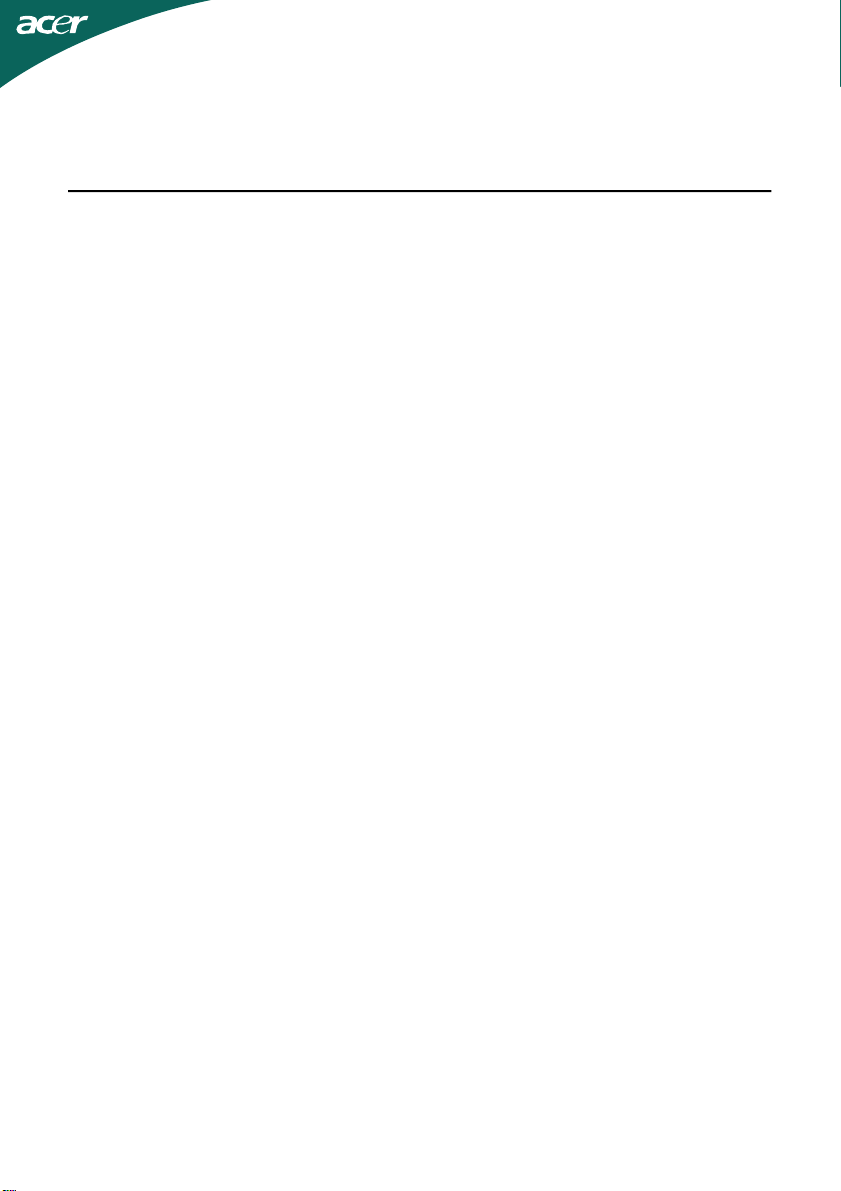
ΠΙΝΑΚΑΣ ΠΕΡΙΕΧΟΜΕΝΩΝ
Ειδικές Σημειώσεις για τις LCD Οθόνες..........................................1
Πληροφορίες για την ασφάλεια και την άνεσή σας..........................2
Αφαίρεση συσκευασίας .................................................................5
Τοποθέτηση / Αφαίρεση της βάσης .................................................6
Ρύθμιση θέσης της οθόνης .............................................................6
Σύνδεση του καλωδίου τροφοδοσίας ..............................................7
Προφυλάξεις ασφαλείας ................................................................7
Καθαρισμός της οθόνης σας ..........................................................7
Εξοικονόμηση ενέργειας ................................................................8
DDC..............................................................................................8
ΑΝΤΙΣΤΟΙΧΙΣΗ PIN (ΑΚΙΔΩΝ) ΚΟΝΕΚΤΟΡΑ ..................................9
Πίνακας κανονικών χρονισμών ....................................................11
Εγκατάσταση ...............................................................................12
Χειριστήρια χρήστη .......................................................................13
Αντιμετώπιση προβλημάτων .........................................................19
EL-23
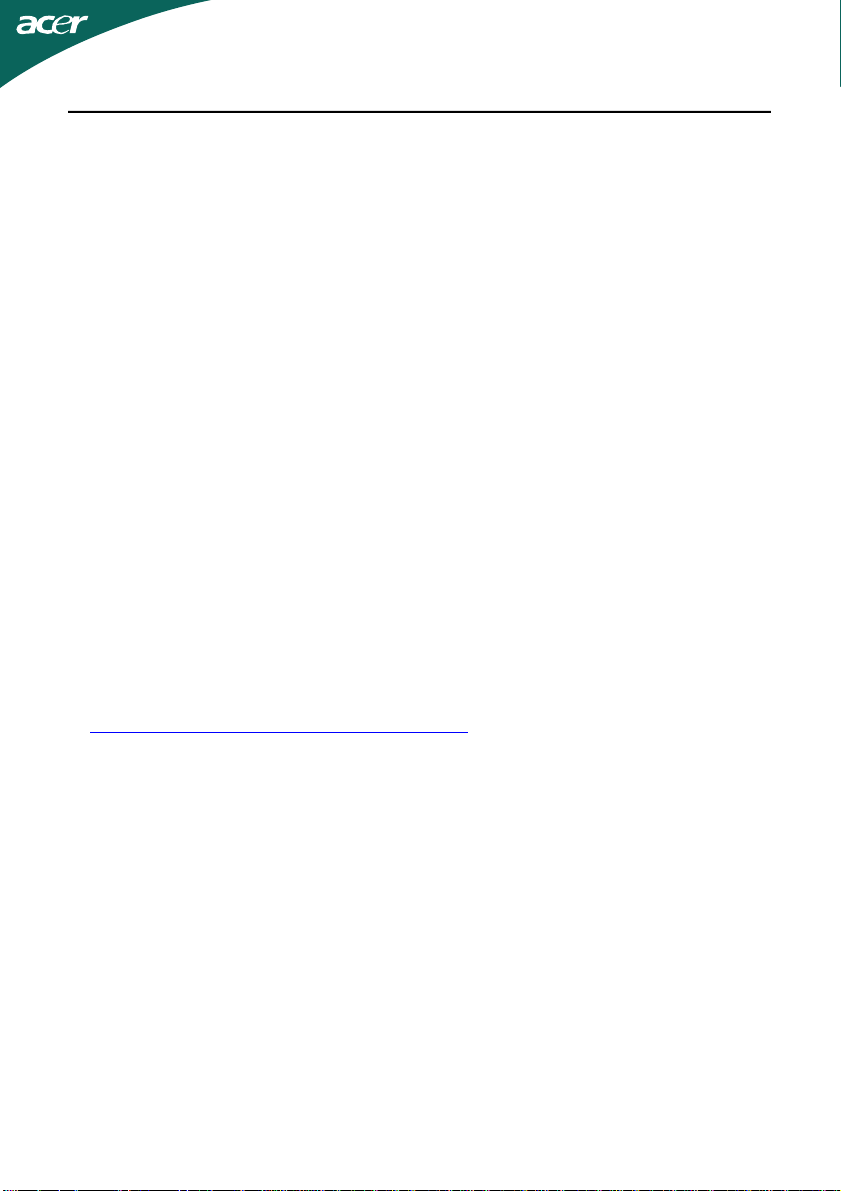
ΕΙΔΙΚΕΣ ΣΗΜΕΙΩΣΕΙΣ ΓΙΑ ΤΙΣ LCD ΟΘΟΝΕΣ
Τα παρακάτω συμπτώματα είναι φυσιολογικά για την LCD οθόνη και δεν αποτελούν
πρόβλημα.
ΣΗΜΕΙΩΣΕΙΣ
• Εξαιτίας της φύσης του φωσφορίζοντος φωτός, η οθόνη ίσως να τρεμοπαίζει
κατά την αρχική χρήση. Σβήστε την οθόνη από το Διακόπτη Τροφοδοσίας και
έπειτα ανάψτε την ξανά για να σιγουρευτείτε πως σταματάει το τρεμοπαίξιμο.
• Μπορεί να παρατηρήσετε μια μη ομοιόμορφη φωτεινότητα στην οθόνη ανάλογα
με το μοτίβο που χρησιμοποιείτε στην οθόνη εργασίας.
• Η LCD οθόνη έχει 99,99% ή περισσότερο λειτουργικά εικονοστοιχεία. Ίσως να
περιλαμβάνει ελαττώματα της τάξης του 0,01% ή λιγότερο, όπως το να λείπει
ένα εικονοστοιχείο ή να είναι συνέχεια αναμμένο ένα εικονοστοιχείο.
• Εξαιτίας της φύσης των LCD οθονών, μπορεί να παραμείνει αποτυπωμένη μια
εικόνα από την προηγούμενη οθόνη μετά που θα την έχετε κλείσετε, όταν
προβάλλεται για πολλές ώρες η ίδια εικόνα. Σε εκείνη την περίπτωση, η
οθόνη θα επανέλθει σταδιακά με την αλλαγή της εικόνα ή το σβήσιμό της
από το Διακόπτη Τροφοδοσίας για μερικές ώρες.
3Δ εμπειρία:
• Τα 3Δ οπτικά εφέ απαιτούν λογισμικό συμβατό 3Δ, γυαλιά nVidia® 3D
Vision™και μία συμβατή κάρτα γραφικών 3Δ.
Για περισσότερες πληροφορίες, επισκεφθείτε την ιστοσελίδα nVidia:
http://www.nvidia.com/page/home.html
EL-1
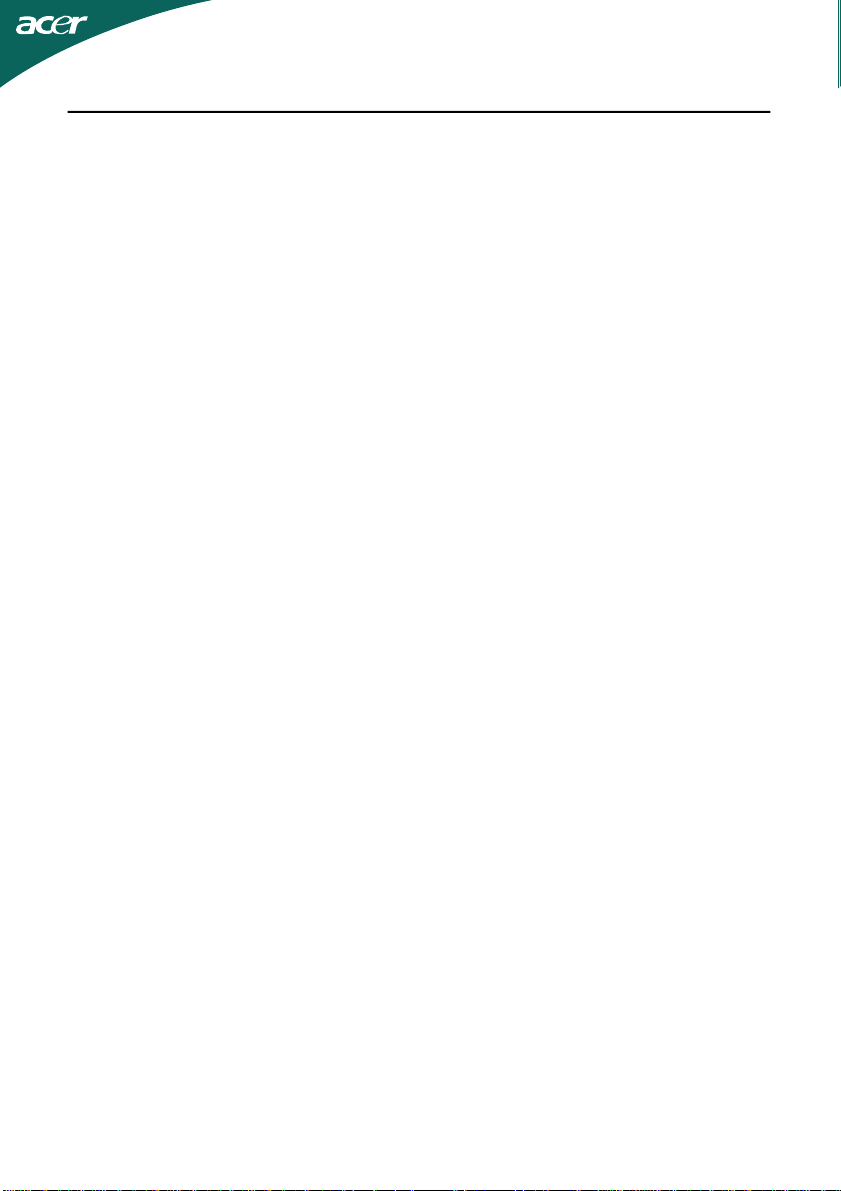
Πληροφορίες για την ασφάλεια και την άνεσή σας
Οδηγίες ασφάλειας
Διαβάστε τις παρούσες οδηγίες προσεκτικά. Φυλάξτε το παρόν έγγραφο για μελλοντική αναφορά. Να ακολουθείτε
όλες τις προειδοποιήσεις και οδηγίες που είναι σημειωμένες πάνω στο προϊόν.
ΠΡΟΣΟΧΗ στην προσβασιμότητα
Σιγουρευτείτε ότι η πρίζα του ρεύματος στην οποία συνδέετε το καλώδιο ρεύματος είναι εύκολα προσβάσιμη και
βρίσκεται όσο το δυνατόν πιο κοντά στον χειριστή της συσκευής. Όταν χρειαστεί να αποσυνδέσετε τη συσκευή από
το ρεύμα, σιγουρευτείτε ότι έχετε βγάλει το καλώδιο ρεύματος από την πρίζα του ηλεκτρικού ρεύματος.
Προειδοποιήσεις
• Μην χρησιμοποιείτε το παρόν προϊόν κοντά σε νερό.
• Μην τοποθετείτε το προϊόν σε ασταθές αμαξίδιο, στήριγμα ή τραπέζι. Αν το προϊόν υποστεί πτώση μπορεί
να πάθει σοβαρή βλάβη.
• Το προϊόν διαθέτει θύρες και ανοίγματα για εξαερισμό έτσι ώστε να διασφαλίζεται η αξιόπιστη λειτουργία του
και η προστασία του από υπερθέρμανση. Τα ανοίγματα αυτά δεν πρέπει να φράσσονται ή να καλύπτονται.
Τα ανοίγματα δεν πρέπει ποτέ να φράσσονται λόγω τοποθέτησης του προϊόντος πάνω σε κρεβάτι,
καναπέ, χαλί ή άλλη παρόμοια επιφάνεια. Το προϊόν αυτό δεν πρέπει ποτέ να τοποθετηθεί κοντά ή
πάνω από θερμαντικό σώμα ή σόμπα, ή να εντοιχιστεί εκτός αν έχει προβλεφθεί κατάλληλος εξαερισμός.
• Μην σπρώχνετε ποτέ αντικείμενα κανενός είδους μέσα στο προϊόν μέσω των ανοιγμάτων του περιβλήματος
καθώς μπορεί να ακουμπήσουν σε σημεία με επικίνδυνη τάση ρεύματος ή να βραχυκυκλώσουν μέρη και
να προκληθεί πυρκαγιά ή ηλεκτροσόκ . Μην ρίχνετε ποτέ υγρό κανενός είδους πάνω ή μέσα στο προϊόν.
• Για να αποφύγετε βλάβη σε εσωτερικά εξαρτήματα και να προλάβετε διαρροή υγρών μπαταρίας, μην
τοποθετείτε το προϊόν πάνω σε δονούμενη επιφάνεια.
• Μην το χρησιμοποιείτε ποτέ κάτω από συνθήκες άθλησης, εκπόνησης σωματικών ασκήσεων ή σε
οποιοδήποτε περιβάλλον με δονήσεις το οποίο μπορεί να προκαλέσει ξαφνικό βραχυκύκλωμα ή να
προκαλέσει βλάβη σε περιστρεφόμενα μέρη όπως Μονάδα Σκληρού Δίσκου, Οπτικές Μονάδες, ή ακόμη
να σας εκθέσει σε κίνδυνο που προέρχεται από την μπαταρία λιθίου.
Ασφαλής ακρόαση
Ακολουθείστε τις παρούσες οδηγίες, που προτείνονται από ειδικούς ακοής, για να προστατεύσετε την ακοή σας.
• Να αυξάνετε σταδιακά την ένταση εωσότου να ακούτε καθαρά και άνετα και χωρίς ενόχληση.
• Αφού ρυθμίσετε την ένταση του ήχου, μην την αυξήσετε ενώ έχουν προσαρμοστεί τα αυτιά σας.
• Να μειώνετε το χρόνο που ακούτε μουσική σε υψηλή ένταση.
• Να αποφεύγετε να αυξάνετε την ένταση για να αποκλείσετε ήχους που προέρχονται από το περιβάλλον.
• Να μειώνετε την ένταση αν δεν μπορείτε να ακούσετε τους ανθρώπους που μιλάνε κοντά σας.
EL-2
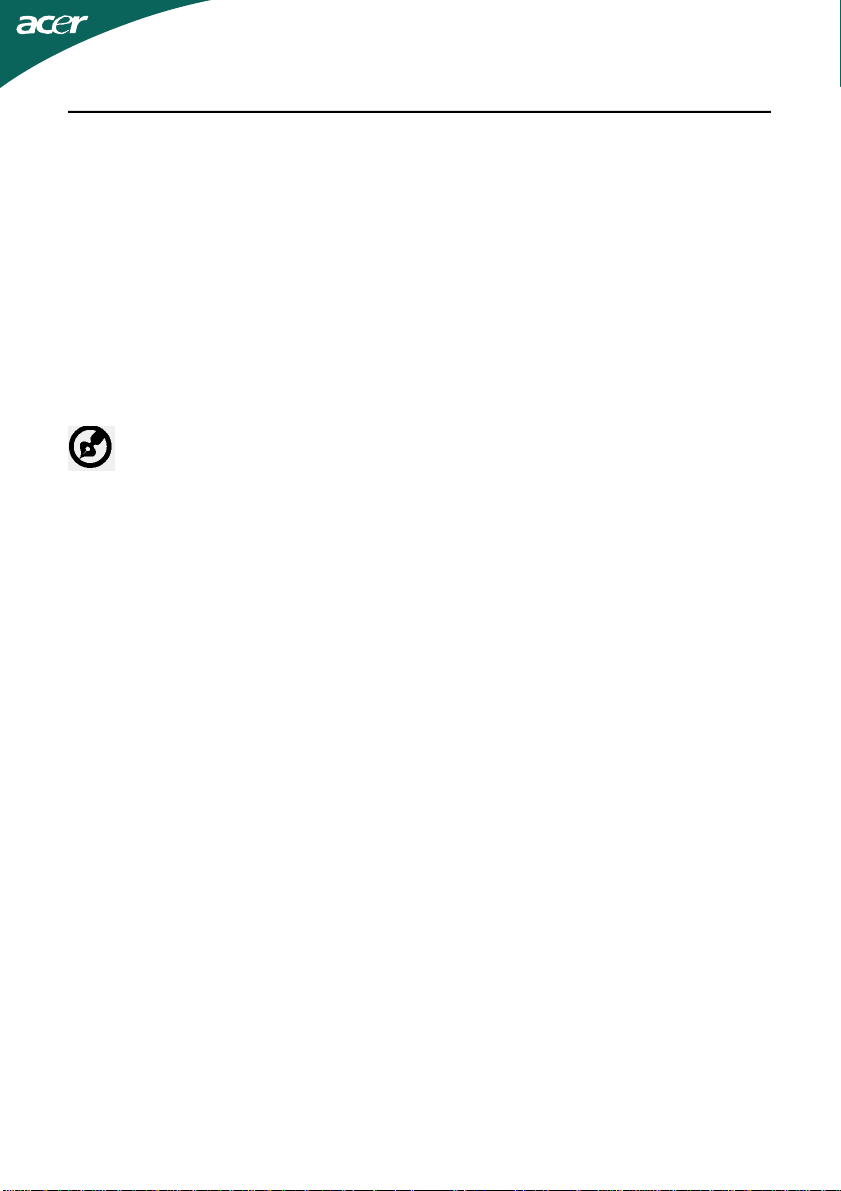
Επισκευή προϊόντος
Μην προσπαθήσετε να επισκευάσετε μόνοι σας το παρόν προϊόν, καθώς το άνοιγμα ή η αφαίρεση του
καλύμματος μπορεί να σας εκθέσει σε σημεία με επικίνδυνη ηλεκτρική τάση ή άλλους κινδύνους. Να απευθύνεστε
για όλες τις επισκευές στο κατάλληλα εκπαιδευμένο προσωπικό.
Να αποσυνδέετε το παρόν προϊόν από την πρίζα του ρεύματος και να απευθύνεστε για επισκευή σε κατάλληλα
εκπαιδευμένο προσωπικό όταν:
• το καλώδιο ρεύματος ή το φις έχει υποστεί ζημιά, είναι κομμένο ή φθαρμένο
• έχει χυθεί υγρό μέσα στο προϊόν
• το προϊόν έχει εκτεθεί σε βροχή ή νερό
• το προϊόν έχει υποστεί πτώση ή το περίβλημα έχει υποστεί ζημιά
• το προϊόν παρουσιάζει μια ορατή διαφορά στην απόδοση, που αποτελεί ένδειξη ότι απαιτείται επισκευή
• το προϊόν δεν λειτουργεί κανονικά ενώ έχετε ακολουθήσει τις οδηγίες χρήσης
- - - - - - - - - - - - - - - - - --------- - - - - - - - - - - - - - - - - - - - - - - - - - - - - - - - - - - - - - - -
Σημείωση: Να κάνετε μόνο εκείνες τις ρυθμίσεις που καλύπτονται από τις οδηγίες χρήσης,
καθώς λανθασμένες ή άλλες ρυθμίσεις μπορεί να προκαλέσουν βλάβη και θα απαιτηθεί
χρονοβόρα εργασία από τον κατάλληλα εκπαιδευμένο τεχνικό για να επαναφέρει το προϊόν
στις κανονικές συνθήκες.
Δήλωση Pixel LCD
Η μονάδα LCD έχει παραχθεί με τεχνικές κατασκευής πολύ μεγάλης ακρίβειας. Παρόλα αυτά, μερικά pixel μπορεί
περιστασιακά να καούν ή να εμφανίζονται σαν μαύρα ή κόκκινα σημεία. Αυτό δεν έχει καμία επίπτωση στην
εικόνα και δεν αποτελεί ένδειξη κακής λειτουργίας.
Συμβουλές και πληροφορίες για άνετη χρήση
Οι χρήστες ηλεκτρονικών υπολογιστών μπορεί να παραπονιούνται για καταπόνηση των ματιών και
πονοκεφάλους μετά από παρατεταμμένη χρήση. Μετά από πολλές ώρες εργασίας μπροστά σε ηλεκτρονικό
υπολογιστή οι χρήστες κινδυνεύουν επίσης από φυσικό τραυματισμό. Πολλές ώρες εργασίας, κακή στάση
σώματος, κακές εργασιακές συνήθειες, στρες, ανεπαρκές εργασιακό περιβάλλον, προσωπικά θέματα υγείας
και άλλοι παράγοντες αυξάνουν πολύ τον κίνδυνο φυσικού τραυματισμού.
Λανθασμένη χρήση του ηλεκτρονικού υπολογιστή μπορεί να οδηγήσει στο σύνδρομο του καρπιαίου σωλήνα,
τενοντίτιδα, τενοντοθυλακίτιδα ή άλλες μυοσκελετικές δυσλειτουργίες. Τα ακόλουθα συμπτώματα μπορεί να
εμφανιστούν στα χέρια, τους καρπούς, τους βραχίονες, το λαιμό ή την πλάτη:
• μούδιασμα, ή αίσθηση καψίματος ή μυρμηγκιάσματος
• πόνος, ευπάθεια ή ευαισθησίανος,οςιαψλαιμρπιαθεκked κάρτες,
• πόνος, πρήξιμο ή φτερούγισμα
• δυσκαμψία ή σφίξιμο
• αίσθηση κρύου ή αδυναμία
Αν εμφανίζετε αυτά τα συμπτώματα ή κάποια άλλη επαναλαμβανόμενη ή επίμονη δυσφορία και/ή πόνο που
να σχετίζεται με τη χρήση ηλεκτρονικού υπολογιστή, συμβουλευτείτε αμέσως γιατρό και ενημερώστε το τμήμα
υγείας και ασφάλειας της εταιρίας σας.
Η επόμενη ενότητα παρέχει συμβουλές για μεγαλύτερη άνεση στη χρήση του ηλεκτρονικού υπολογιστή.
Βρείτε τη δική σας περιοχή άνεσης
Βρείτε τη δική σας βολική περιοχή ρυθμίζοντας την οπτική γωνία θέασης της οθόνης, χρησιμοποιώντας ένα
υποπόδιο, ή ανυψώνοντας την καρέκλα για να επιτύχετε μέγιστη άνεση. Λάβετε υπόψη τις ακόλουθες συμβουλές:
• αποφεύγετε να στέκεστε σε μια σταθερή θέση για πολύ χρόνο
• αποφεύγετε να σκύβετε προς τα εμπρός και/ή να γέρνετε προς τα πίσω
• σηκωθείτε και περπατήστε τριγύρω ανά τακτά χρονικά διαστήματα για να μεταφέρετε ενέργεια στους
μυς των ποδιών
EL-3
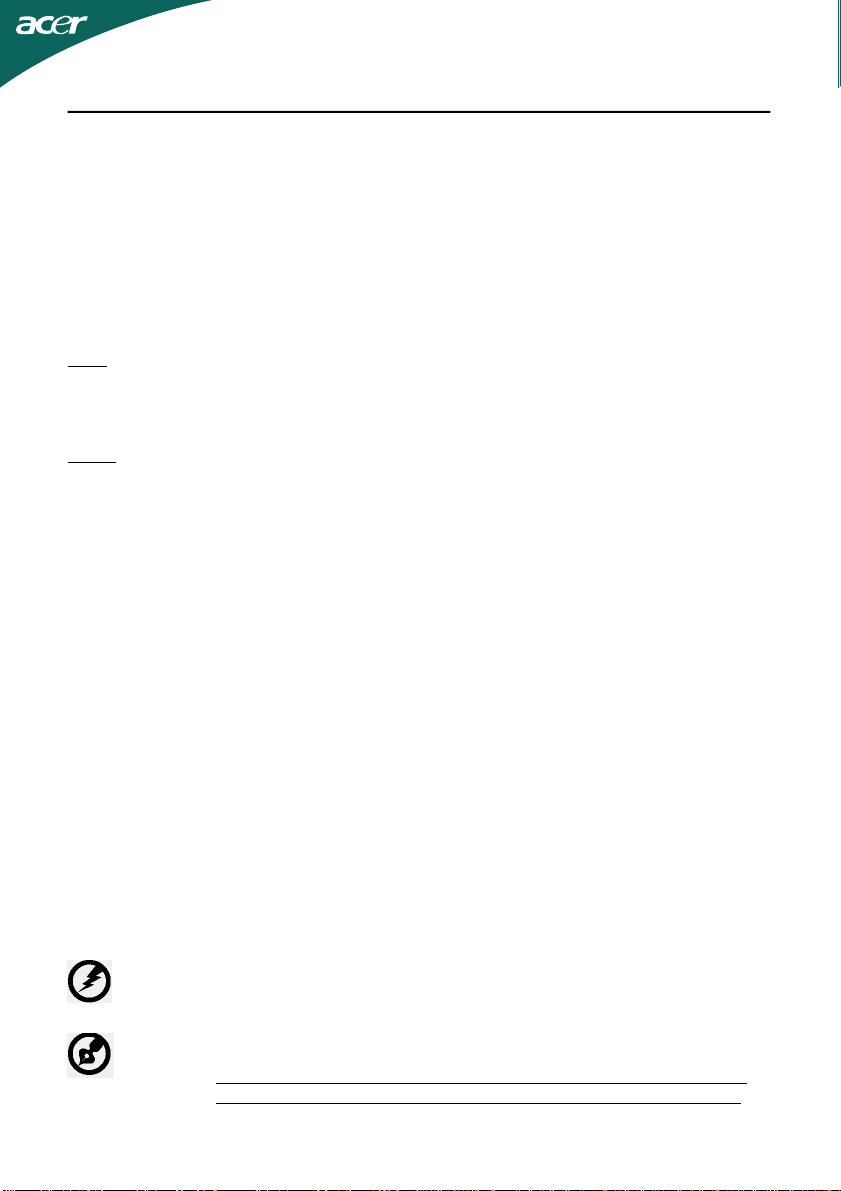
• κάνετε μικρά διαλείμματα για να ξεκουράζετε το λαιμό και τους ώμους σας
• αποφεύγετε να σφίγγετε τους μυς ή να ανασηκώνετε τους ώμους σας
• εγκαταστήστε την εξωτερική οθόνη, το πληκτρολόγιο και το ποντίκι σε κατάλληλη θέση
• αν κοιτάζετε περισσότερο την οθόνη από ότι τα χαρτιά σας, τοποθετήστε την στο κέντρο
έτσι ώστε να έχετε άνετη πρόσβαση
του γραφείου σας για να ελαχιστοποιήσετε την καταπόνηση του λαιμού
Φροντίδα της όρασης σας
Οι πολλές ώρες χρήσης μπροστά στην οθόνη, ακατάλληλα γυαλιά ή φακοί επαφής, εκθαμβωτικός,
υπερβολικός φωτισμός δωματίου, οθόνες με κακή εστίαση, πολύ μικρά γράμματα και οθόνες χαμηλής
αντίθεσης μπορούν να καταπονήσουν τα μάτια σας. Στις ενότητες που ακολουθούν παρέχονται
προτάσεις για το πως θα μειώσετε την καταπόνηση της όρασης.
Μάτια
• Να ξεκουράζετε συχνά τα μάτια σας.
• Να κάνετε τακτικά διαλείμματα για τα μάτια σας κοιτάζοντας μακριά από την οθόνη και
• Να ανοιγοκλείνετε συχνά τα μάτια σας για να μην στεγνώνουν.
Οθόνη
• Να κρατάτε καθαρή την οθόνη σας.
• Να κρατάτε το κεφάλι σας σε υψηλότερο επίπεδο από την επάνω πλευρά της οθόνης
• Να ρυθμίζετε την φωτεινότητα της οθόνης και/ή την αντίθεση σε ένα άνετο επίπεδο για
• Μειώστε το εκτυφλωτικό φως και τις αντανακλάσεις μέσω:
• Να αποφεύγετε να ρυθμίζετε την οθόνη σας σε περίεργες γωνίες θέασης.
• Να αποφεύγετε να κοιτάζετε σε φωτεινές πηγές, όπως ανοιχτά παράθυρα, για
εστιάζοντας σε ένα απομακρυσμένο σημείο.
έτσι ώστε να μάτια σας να κοιτούν προς τα κάτω όταν κοιτάτε στο μέσον της οθόνης.
υψηλή ορατότητα του κειμένου και καθαρότητα των γραφικών.
• τοποθέτησης της οθόνης σας με τέτοιο τρόπο ώστε η πλευρά της να κοιτάζει το παράθυρο
ή άλλη πηγή φωτός
• ελαχιστοποίησης του φωτός του δωματίου με χρήση κουρτίνων, σκιάστρων ή περσίδων
• χρησιμοποίησης φωτιστικού γραφείου
• αλλάζοντας τη γωνία θέασης της οθόνης
• χρησιμοποιώντας φίλτρο μείωσης του υπερβολικού φωτός
• χρησιμοποιώντας γείσο οθόνης, όπως ένα χαρτόνι που προεξέχει από την πάνω
μπροστινή πλευρά της οθόνης
παρατεταμένη χρονική περίοδο.
Ανάπτυξη καλών εργασιακών συνηθειών
Αναπτύξτε τις ακόλουθες εργασιακές συνήθειες για να κάνετε τη χρήση του υπολογιστή σας πιο
ξεκούραστη και παραγωγική:
• Κάντε τακτικά και συχνά μικρά διαλείμματα.
• Κάντε μερικές ασκήσεις διατάσεων.
• Εισπνέετε καθαρό αέρα όσο το δυνατόν συχνότερα.
• Ασκηθείτε τακτικά και διατηρείστε ένα υγιές σώμα.
———————————————————————————————————————
Προειδοποίηση! Δεν συνιστάται η χρήση του προϊόντος πάνω σε καναπέ ή κρεβάτι. Αν
αυτό είναι αναπόφευκτο, εργαστείτε μόνο για μικρό διάστημα, κάντε τακτικά διαλείμματα και
ασκήσεις διατάσεων.
———————————————————————————————————————
Για περισσότερες πληροφορίες και βοήθεια σε θέματα ανακύκλωσης, επισκεφτείτε τις
ακόλουθες διαδικτυακές διευθύνσεις:
Παγκόσμια: http://www.acer-group.com/public/Sustainability/sustainability01.htm
http://www.acer-group.com/public/Sustainability/sustainability04.htm
EL-4
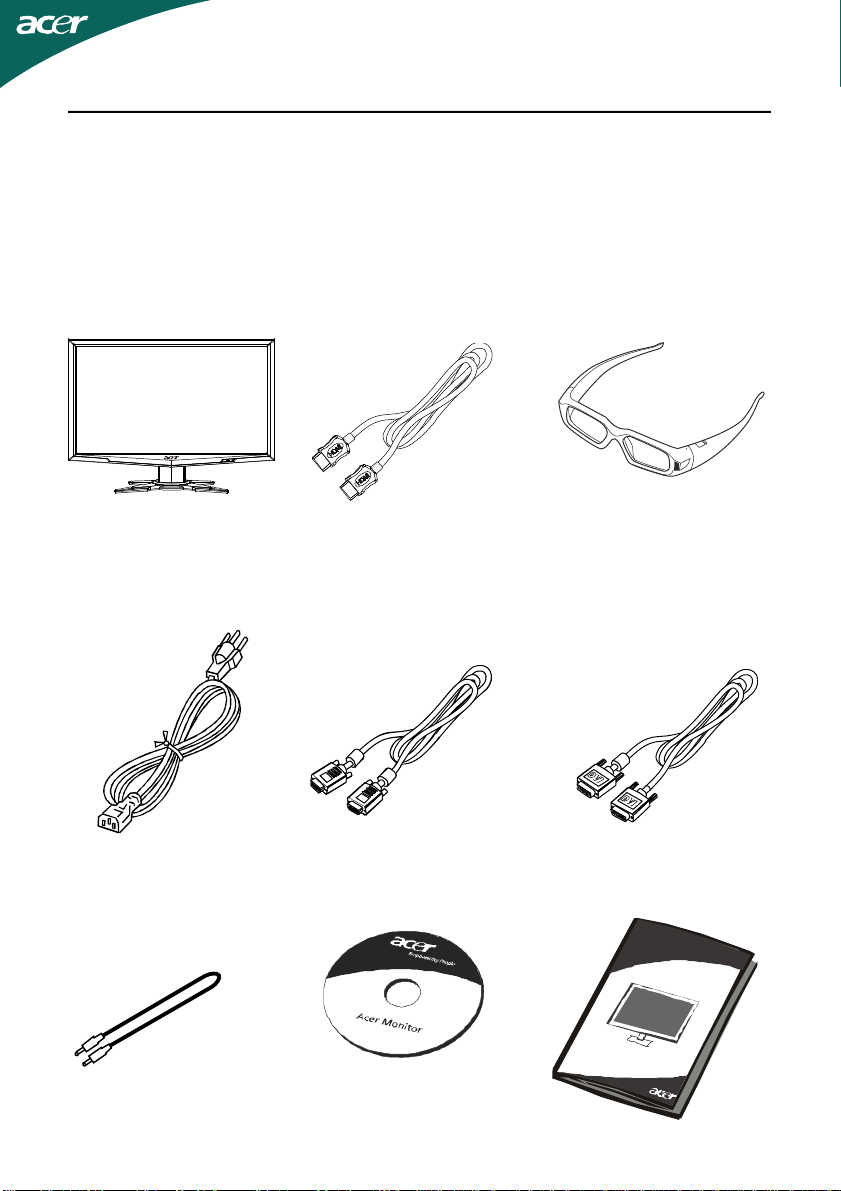
ΑΝΟΙΓΜΑ ΣΥΣΚΕΥΑΣΙΑΣ
Παρακαλούμε ελέγξτε αν υπάρχουν τα παρακάτω αντικείμενα όταν ανοίγετε τη
συσκευασία και φυλάξτε τα υλικά της συσκευασίας για την περίπτωση που χρειαστεί
να αποστείλλετε ή να μεταφέρετε στο μέλλον την οθόνη.
• LCD Οθόνη
• Καλώδιο
Τροφοδοσίας
• Καλώδιο HDMI
(Προαιρετικό)
• Καλώδιο D-Sub
(Προαιρετικό)
• 3D-Brille von Acer
• Καλώδιο DVI
(Προαιρετικό)
• Καλώδιο ήχου
(Προαιρετικό)
• Εγχειρίδιο Χρήστη
EL-5
• Σύντομος Οδηγός για
τα Πρώτα Βήματα
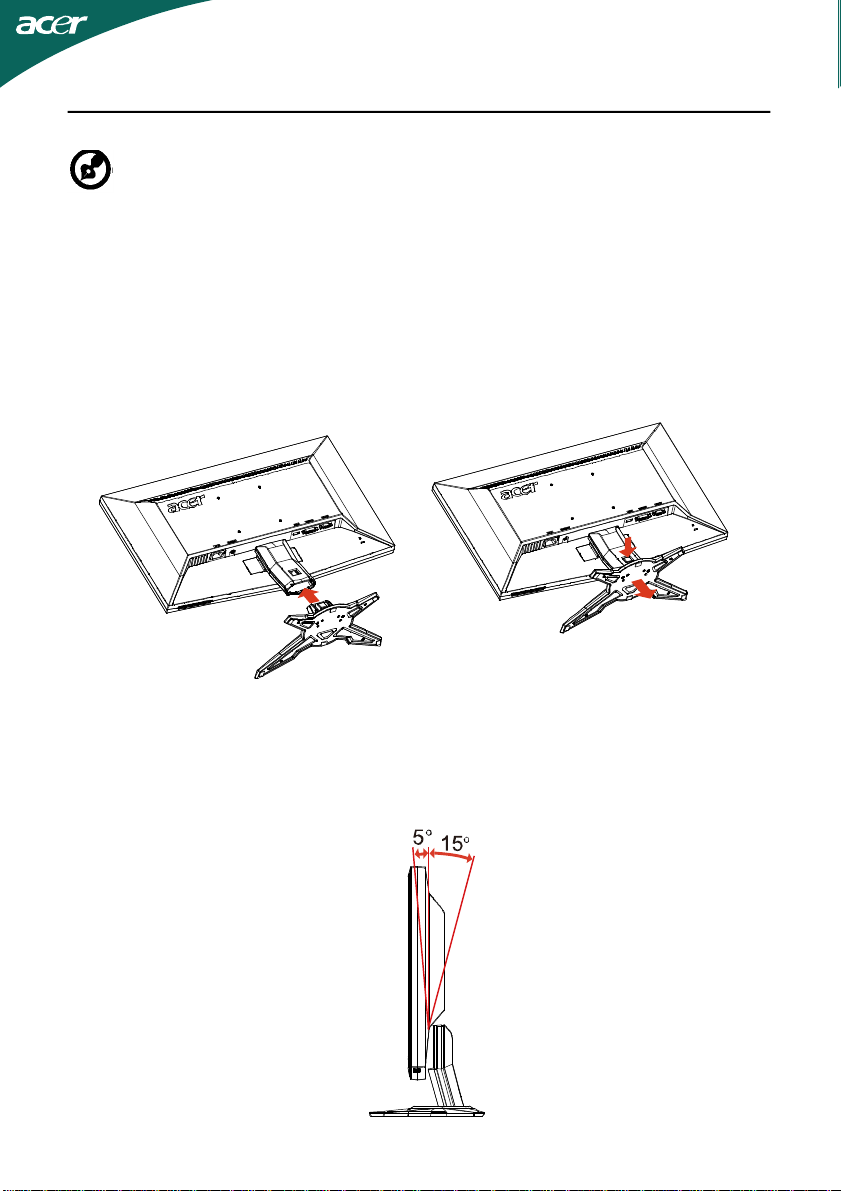
Τοποθέτηση / Αφαίρεση της Βάσης
--------------------------------------------------------------------
Σηµείωση: Αφαιρέστε την οθόνη και τη βάση της οθόνης από τη
συσκευασία τους. Τοποθετήστε την οθόνη µε προσοχή πάνω σε σταθερή
επιφάνεια µε την πρόσοψη προς τα κάτω, χρησιµοποιήστε τεµάχιο
πανιού ώστε να αποφύγετε τυχόν εκδορές της οθόνης.
ΕΓΚΑΤΆΣΤΑΣΗ:
Ευθυγραμμίστε το κουμπί
απελευθέρωσης που βρίσκεται στο
κάτω μέρος της οθόνης με τις
αντίστοιχες σχισμές στο κάτω μέρος ς
βάσης.
Αφαίρεση:
Αφήστε πρώτα το κουμπί
απελευθέρωσης όπως υποδεικνύεται,
πριν αφαιρέσετε τη βάση και
ακολουθήστε την κατεύθυνση του
βέλους για να την απομακρύνετε.
ΡΥΘΜΙΣΗ ΘΕΣΗΣ ΟΘΟΝΗΣ
Για τη βελτιστοποίηση της καλύτερης θέσης όρασης, μπορείτε να ρυθμίσετε την
κλίση της οθόνης χρησιμοποιώντας και τα δυο σας χέρια για να κρατήσετε τις άκρες
τις οθόνης όπως φαίνεται στην παρακάτω εικόνα.
Η οθόνη μπορεί να ρυθμιστεί έως 15 μοίρες προς τα πάνω ή 5 μοίρες προς τα κάτω
όπως φαίνεται από το παρακάτω βέλος.
EL-6
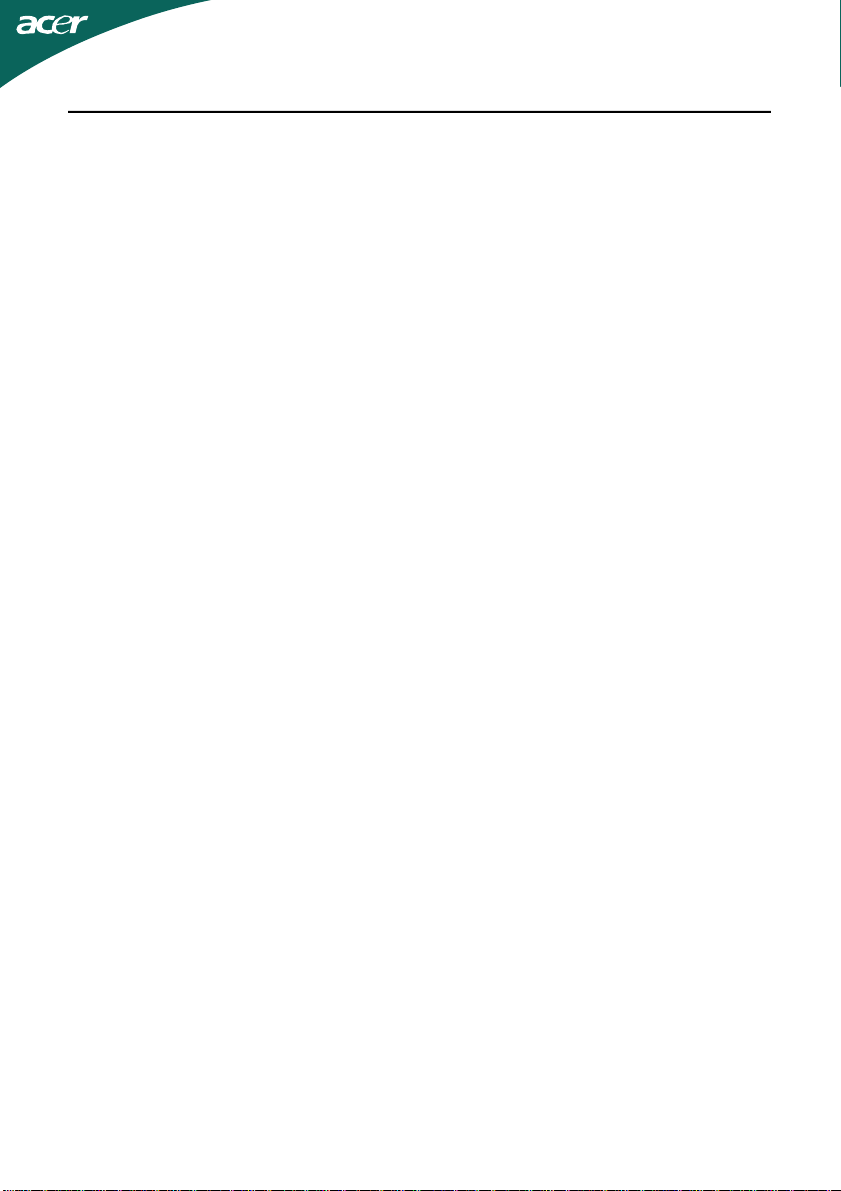
ΣΥΝΔΕΣΗ ΤΟΥ ΚΑΛΩΔΙΟΥ ΤΡΟΦΟΔΟΣΙΑΣ
• Ελέξτε πρώτα για να βεβαιωθείτε πως το καλώδιο τροφοδοσίας που χρησιμοποιείτε είναι του
σωστού τύπου που χρειάζεται για την περιοχή σας.
• Αυτή η οθόνη έχει ένα γενικό τροφοδοτικό το οποίο επιτρέπει τη λειτουργεί σε περιοχές με
τάση 100/120V AC ή 220/240 V AC. Δεν απαιτείται κάποια ρύθμιση από το χρήστη.
• Συνδέστε το ένα άκρο του καλωδίου τροφοδοσίας στην είσοδο τροφοδοσίας και το άλλο άκρο
σε μια πρίζα τοίχου.
• Για μονάδες που χρησιμοποιούν 120 V AC:
Χρησιμοποιήστε ένα Σετ Καλωδίου που Αναγράφεται στη λίστα της UL, καλώδιο τύπου SVT
και φις με ονομαστική τιμή 10 A/125 V.
• Για μονάδες που χρησιμοποιούν 220/240 V AC (εκτός των ΗΠΑ):
Χρησιμοποιήστε ένα Σετ Καλωδίου H05VV-F και φις με ονομαστική τιμή 10 A, 250 V. Το σετ
καλωδίου θα πρέπει να φέρει τις κατάλληλες εγκρίσεις ασφαλείας για τη χώρα στην οποία θα
εγκατασταθεί ο εξοπλισμός.
ΠΡΟΦΥΛΑΞΕΙΣ ΑΣΦΑΛΕΙΑΣ
• Αποφύγετε την τοποθέτηση της οθόνης ή άλλου μεγάλου βάρους αντικειμένου πάνω στο
καλώδιο τροφοδοσίας για να αποφύγετε την ζημιά στο καλώδιο.
• Μην εκθέτετε την οθόνη σε βροχή, υπερβολική υγρασία, ή σκόνη.
• Μην καλύπτετε τις θύες ή τα ανοίγματα αερισμού της οθόνης, Πάντα να τοποθετείτε την οθόνη
σε μέρος όπου υπάρχει επαρκής αερισμός.
• Αποφεύγετε να τοποθετείτε την οθόνη σε φωτεινό φόντο ή σε σημείο όπου το ηλιακό φως ή
άλλες πηγές φωτός μπορεί να αντανακλούν πάνω στην οθόνη . Τοποθετήστε την οθόνη
ακριβώς κάτω από το ύψος των ματιών σας.
• Να χειρίζεστε πάντα την οθόνη προσεκτικά κατά τη μεταφορά της.
• Αποφύγετε τα χτυπήματα ή τις γρατσουνιές στην οθόνη, καθώς είναι εύθραυστη.
ΚΑΘΑΡΙΣΜΟΣ ΤΗΣ ΟΘΟΝΗΣ ΣΑΣ
Παρακαλούμε ακολουθήστε προσεκτικά τις παρακάτω οδηγίες κατά τον καθαρισμό της οθόνης σας.
• Πάντα να βγάζετε την οθόνη από την πρίζα πριν να την καθαρίσετε.
• Να χρησιμοποιείτε ένα μαλακό πανί για να καθαρίσετε την οθόνη και το μπροστά και πλαϊνό
μέρος του περιβλήματός της.
EL-7
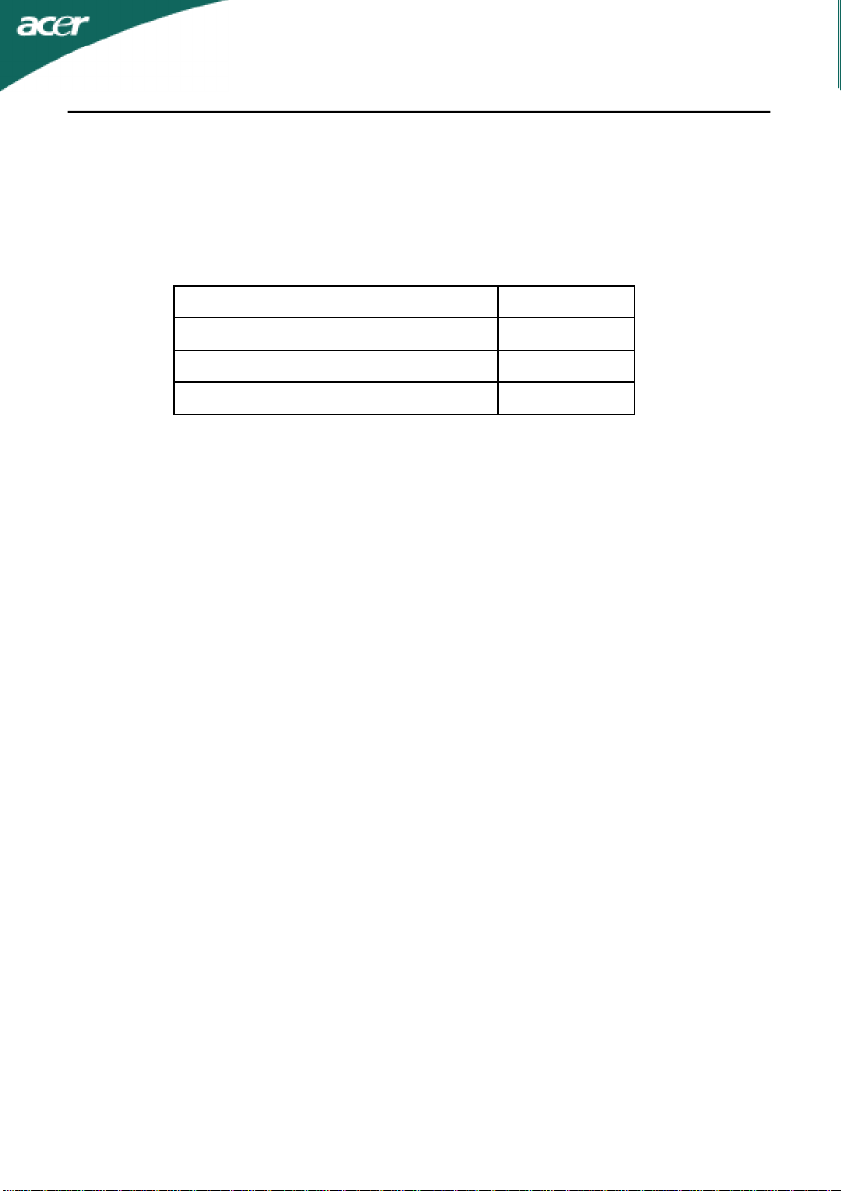
ΕΞΟΙΚΟΝΟΜΗΣΗ ΕΝΕΡΓΕΙΑΣ
Η οθόνη θα εισέλθει σε λειτουργία “Εξοικονόμησης Ενέργειας” από το σήμα
από τον ελεγκτή της οθόνης, που θα δηλωθεί από το πορτοκαλί χρώμα της λυχνίας
LED τροφοδοσίας.
Κατάσταση Λυχνία LED
Αναμμένο Blue (Μπλε)
Λειτουργίαεξοικονόμησηςενέργειας
λειτουργία
3D
Οι καταστάσεις εξοικονόμησης ενέργειας θα παραμείνουν μέχρι να ανιχνευτεί ένα
σήμα ελέγχου ή να ενεργοποιηθεί το πληκτρολόγιο ή το ποντίκι. Ο χρόνος ανάκτησης
από την κατάστασης Ενεργού Σβησίματος πίσω στην κατάσταση Αναμμένης είναι
περίπου 3 δευτερόλεπτα.
Κεχριμπάρι
πράσινο
ε
λέγχου
DDC
Για να γίνει ευκολότερη η εγκατάσταση, η οθόνη έχει τη δυνατότητα Τοποθέτησης
και Άμεσης Λειτουργίας με το σύστημά σας, αν και το σύστημά σας υποστηρίζει το
πρωτόκολλο DDC. Το DDC (Display Data Channel) είναι ένα πρωτόκολλο
επικοινωνίας μέσω του οποίου η οθόνη πληροφορεί αυτόματα το σύστημα σχετικά
με τις δυνατότητές της, για παράδειγμα, τις αναλύσεις που υποστηρίζει και τον
αντίστοιχο χρονισμό. Η οθόνη υποστηρίζει το πρώτυπο DDC2B.
EL-8
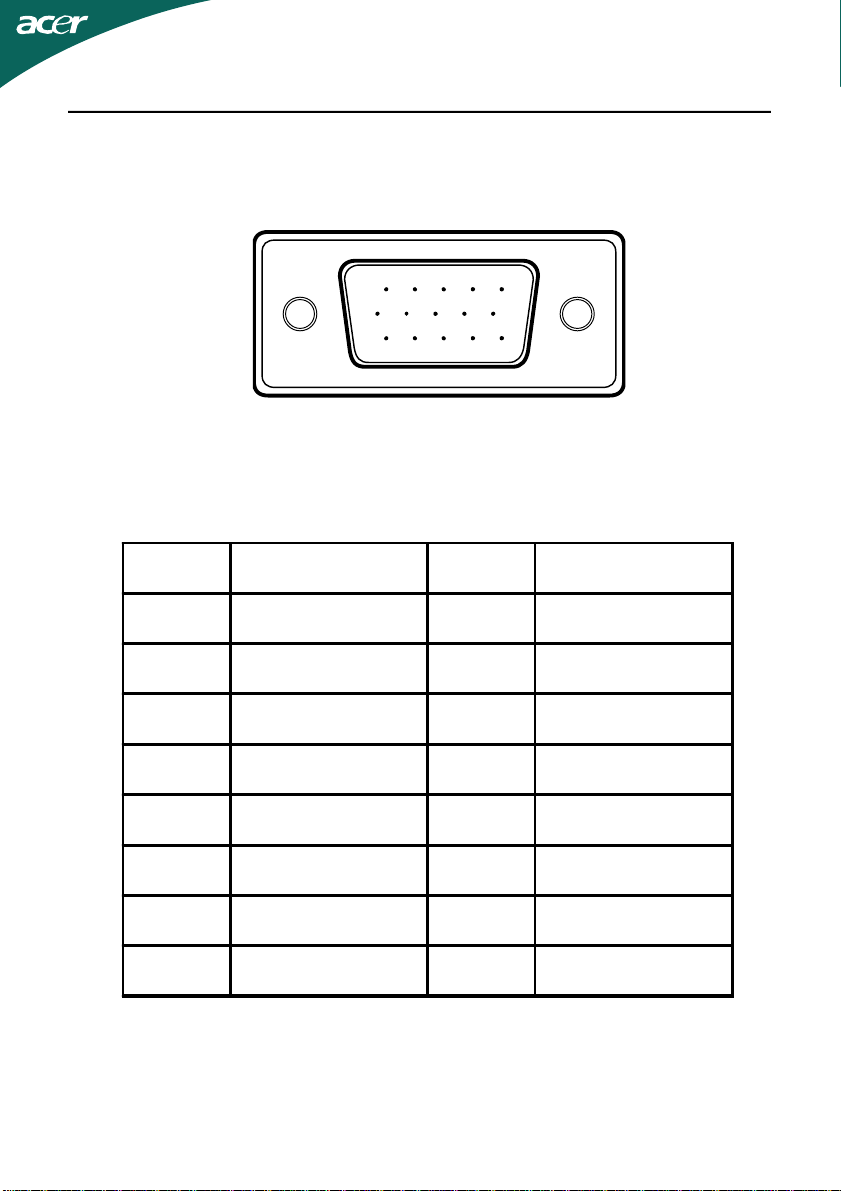
ΑΝΤΙΣΤΟΙΧΙΣΗ PIN (ΑΚΙΔΩΝ) ΚΟΝΕΚΤΟΡΑ
5
10
15
Καλώδιο σήματος έγχρωμης οθόνης 15- ακίδων
Αρ. PIN
1. 9.
2. 10.
3. 11.
4. 12.
5. 13.
6. 14.
7. 15.
8.
ΠΕΡΙΓΡΑΦΗ
Red (Κόκκινο)
Green (Πράσινο)
Blue (Μπλε)
Γείωση οθόνης
Self Test
R-Ground
(Γείωση κόκκινου)
G-Ground
(Γείωση πράσινου)
B-Ground
(Γείωση Μπλε)
Αρ. PIN
1
6
11
ΠΕΡΙΓΡΑΦΗ
+5V
Logic Ground
Γείωση οθόνης
Σειριακά δεδομένα-
DDC
H-Sync
(Οριζ. Συγχρ.)
V-Sync
(Κάθ. Συγχρ.)
Σειριακό
ρολόι-DDC
EL-9
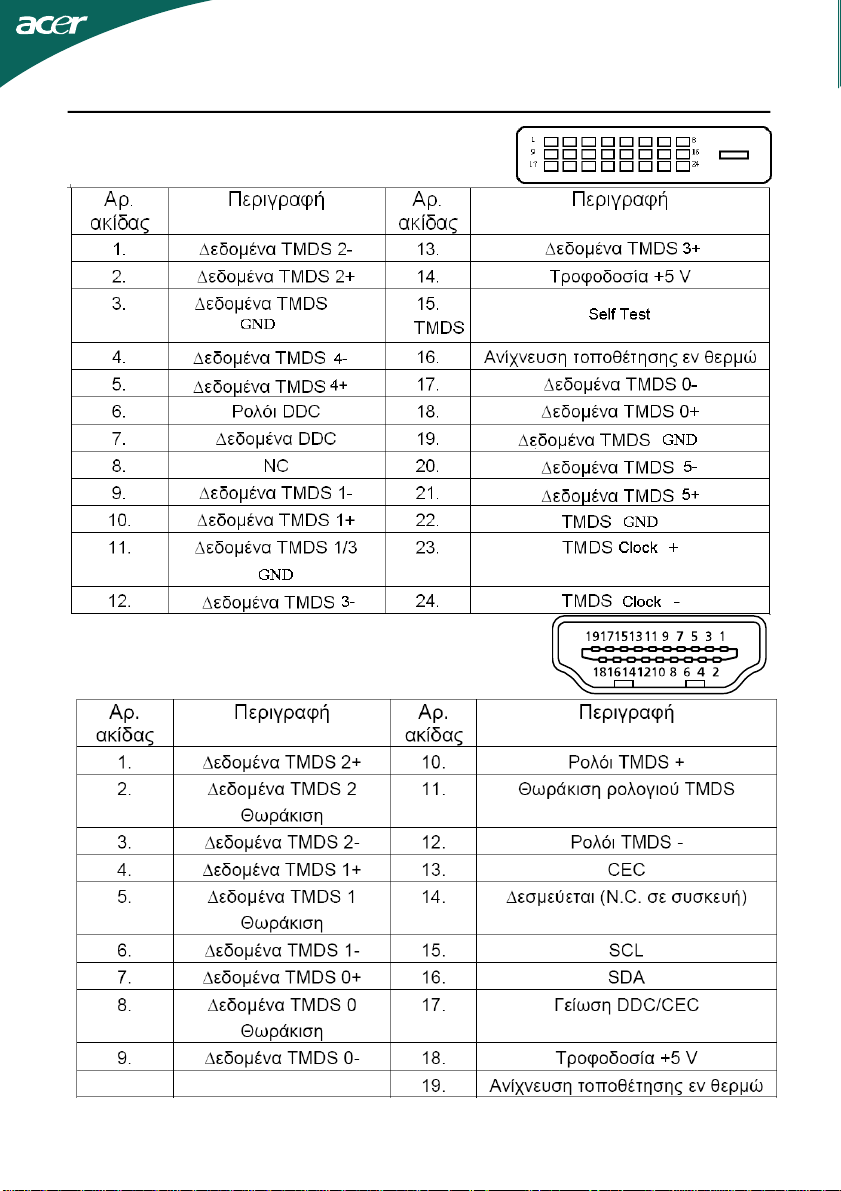
Καλώδιο σήματος έγχρωμης οθόνης -ακίδων
Καλώδιο σήματος έγχρωμης οθόνης 1-ακίδων
* σε επιλεγµένα µοντέλα
EL-10
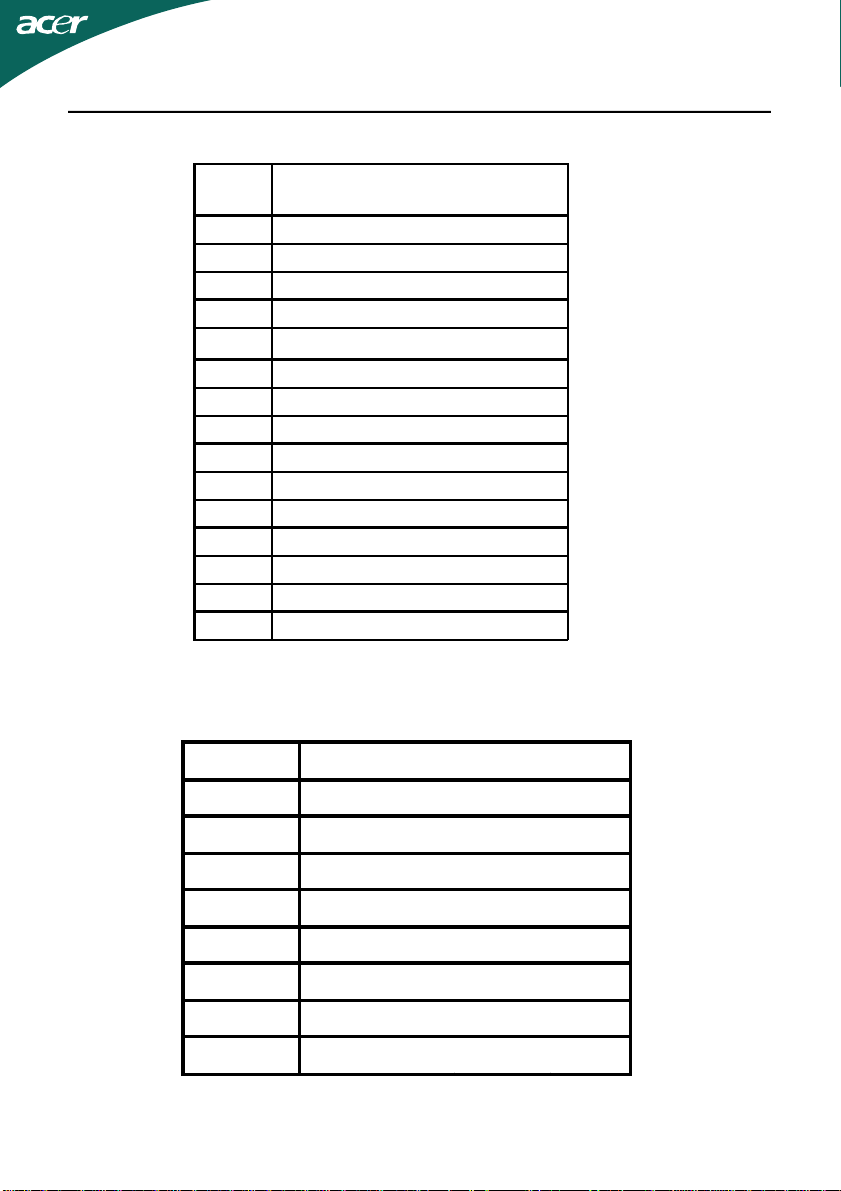
Πίνακας κανονικών χρονισμών
Λειτουργία
1 VGA 640x480 60 Hz
2 MAC 640x480 66.66 Hz
3 VESA 720x400 70 Hz
4 SVGA 800x600 56 Hz
5 SVGA 800x600 60 Hz
6 XGA 1024x768 60 Hz
7 XGA 1024x768 70 Hz
8 VESA 1152x864 75 Hz
9 WXGA 1280x800 60 Hz
10 SXGA 1280x1024 60 Hz
11 WXGA+ 1440x900 60 Hz
12 UXGA 1920x1080 60 Hz
*13 UXGA 1920x1080 100 Hz
*14 UXGA 1920x1080 110 Hz
*15 UXGA 1920x1080 120 Hz
Ανάλυση
*Λειτουργίες που απαιτούν ένα καλώδιο διπλού συνδέσμου DVI-D και μία
συμβατή κάρτα γραφικών
Πίνακας 3D χρονισμών
Λειτουργία
Ανάλυση
1 1920x2205p 24 Hz
2 1280x1470p 60 Hz
3 1280x1470p 50 Hz
4 1920x1080i 60 Hz
5 1920x1080i 50 Hz
6 1920x1080p 24 Hz
7 1280x720p 60 Hz
8 1280x720p 50 Hz
EL-11

ΕΓΚΑΤΑΣΤΑΣΗ
Για εγκατάσταση της οθόνης στο σύστημά σας, παρακαλούμε ακολουθήστε τα
βήματα που δίνονται παρακάτω:
Βήματα
1.1-1 Σύνδεση του Καλωδίου Βίντεο
α. Βεβαιωθείτε πως είναι σβηστή η οθόνη και ο υπολογιστής.
β. Συνδέστε το καλώδιο βίντεο στον υπολογιστή.
1-2 Σύνδεση του καλωδίου DVI (μόνο στο μοντέλο με Διπλή Είσοδο)
α. Βεβαιωθείτε πως είναι σβηστή η οθόνη και ο υπολογιστής.
β. Συνδέστε το ένα άκρο του καλωδίου DVI 24 ακίδων στο πίσω μέρος της
οθόνης και συνδέστε το άλλο άκρο στη θύρα του υπολογιστή.
1-3 Καλώδιο HDMI (μόνον μοντέλο Εισόδου HDMI)
α. Βεβαιωθείτε πως είναι σβηστή η οθόνη και ο υπολογιστής.
β. Συνδέστε το καλώδιο HDMI στον υπολογιστή.
2. Συνδέστε το Καλώδιο ήχου(Μόνον το μοντέλο εισόδου ήχου)(Προαιρετικό)
3. Συνδέστε το καλώδιο τροφοδοσίας
Συνδέστε το καλώδιο τροφοδοσίας στην οθόνη, έπειτα σε μία γειωμένη πρίζα.
4. Ανάψτε την Οθόνη και τον Υπολογιστή
Ανάψτε πρώτα την οθόνη, έπειτα τον υπολογιστή,
Η σειρά αυτή είναι εξαιρετικά σημαντική.
5. Αν η οθόνη παρόλα αυτά δε λειτουργεί σωστά, παρακαλούμε ανατρέξτε στην
ενότητα αντιμετώπισης προβλημάτων για διάγνωση του προβλήματος.
1-1
1-2
3
3
2
1-21-3 1-1
1-3
2
EL-12

ΧΕΙΡΙΣΤΗΡΙΑ ΧΡΗΣΤΗ
Διακόπτης Τροφοδοσίας/Λαμπάκι LED Τροφοδοσίας:
Για Άναμμα ή Σβήσιμο της οθόνης.
Ανάβει για να δηλώσει πως η οθόνη είναι αναμμένη.
Χρήση του Μενού Συντόμευσης.
Πατήστε το κουμπί λειτουργίας για να ανοίξει το μενού συντόμευσης. Το μενού
συντομεύσεων σας επιτρέπει να επιλέξετε γρήγορα τις ρυθμίσεις με την πιο συχνή
πρόσβαση.
empowering (ενεργοποίηση):
Όταν το μενού της OSD είναι σε απενεργοποιημένη κατάσταση, πατήστε αυτό το
κουμπί για να επιλέξετε λειτουργία σεναρίου.
AUTO Κουμπί Αυτόματης Ρύθμισης / Εξόδου:
Πατήστε αυτό το πλήκτρο για να ενεργοποιήσετε τη λειτουργία Αυτόματης ρύθμισης.
Η λειτουργία Αυτόματης Ρύθμισης χρησιμοποιείται για τη ρύθμιση των Οριζόντια
Θέση, κάθετη θέση, του Ρολογιού και της Εστίασης.
MENU Λειτουργίες OSD :
Πατήστε αυτό το κουμπί για να ενεργοποιήσετε το Μενού OSD.
INPUT Πλήκτρο Input:
Πατήστε το πλήκτρο “Input” (Είσοδος) για να επιλέξετε μεταξύ τριών διαφορετικών
πηγών βίντεο που μπορεί να συνδεθούν στην οθόνη σας.
(α) Είσοδος VGA (β) Είσοδος DVI-D (γ) Είσοδος HDMI
Καθώς μετακινήστε στις εισόδους θα δείτε τα παρακάτω μηνύματα επάνω δεξιά
στην οθόνη σας για να υποδειχθεί η τρέχουσα επιλεγμένη πηγή εισόδου.Μπορεί να
χρειαστούν 1 ή 2 δευτερόλεπτα για να εμφανιστεί η εικόνα.
VGA ή DVI-D ή HDMI
Εάν επιλεγεί η είσοδος VGA ή DVI-D και δεν είναι συνδεδεμένο ούτε το καλώδιοVGA
ούτε το DVI-D, εμφανίζεται ένα μετακινούμενο πλαίσιο διαλόγου όπως φαίνεται
παρακάτω: “No Cable Connect” (Κανένα συνδεδεμένο καλώδιο) ή “No Signal” (Χωρίς
σήμα)
EL-13

Acer eColor Management OSD
OSD
Οδηγίες λειτουργίας
Acer eColor Management
Bήµα 1: Πιέστε το «Πλήκτρο » για να ανοίξετε το Acer eColor Management
και να αποκτήσετε πρόσβαση στις λειτουργίες σεναρίου .
Bήµα 2: Πιέστε « » ή « »για να επιλέξετε τη λειτουργία.
Bήµα 3: Πιέστε το «Πλήκτρο Adjust/Exit» για επιβεβαίωση της λειτουργίας και
εκτέλεση του Auto Adjust «Αυτόματη ρύθμιση».
Δυνατότητες και πλεονεκτήµατα
Εικονίδιο Στοιχείο
ικού Υπο Περιγραφή
Κεντρ
Μενού
Εικονίδιο
Υπο Μενού
N/A
N/A
N/A Τ
/A
N
N/A
Μενού
Χρήστης
Λειτουργία
ECO
υπικό
Γραφικά
Ταινία
Ορίζεταια από το χρήστη. Μικροµετρική
µεταβολή των ρυθµίσεων ώστε να ταιριάζουν
σε κάθε περίσταση
Επιλέγει τις ρυθμίσεις για μείωση της
κατανάλωσης ρεύματος
Προεπιλεγμένες ρυθμίσεις, Εμφάνιση
δυνατοτήτων εγγενούς οθόνης
Βελτίωση των χρωμάτων και τονισμός των
παραμικρών λεπτομερειών. Εμφάνιση εικόνων
και φωτογραφιών με ζωηρά χρώματα και
ευκρινείς λεπτομέρειες
Απεικόνιση σκηνών με την παραμικρή
λεπτομέρεια. Παρουσίαση υπέροχων οπτικών
σκηνών, ακόμη και σε ακατάλληλα φωτισμένα
περιβάλλοντα
EL-14

Επιλογή ρυθµίσεων OSD
--------------------------------------------------------------------
Σηµείωση: Το περιεχόµενο που ακολουθεί παρατίθεται για λόγους
παραποµπής και µόνο. Οι πραγµατικές προδιαγραφές του προϊόντος
ενδέχεται να διαφέρουν.
Το OSD µπορεί να χρησιµοποιηθεί για την επιλογή των ρυθµίσεων της οθόνης
LCD.
Πιέστε το πλήκτρο Μενού για να ανοίξετε το OSD. Μπορείτε να χρησιµοποιήσετε
το OSD για να ρυθµίσετε την ποιότητα της εικόνας, τη θέση και τις γενικές
ρυθµίσεις OSD. Για προηγµένες ρυθµίσεις, παρακαλούµε ανατρέξτε στην
επόµενη σελίδα:
Ρύθµιση της ποιότητας εικόνας
1 Πιέστε το πλήκτρο Μενού για να ανοίξετε το OSD.
2 Πιέστε τα πλήκτρα / επιλέξτε Εικόνα από το OSD. Ακολούθως
µεταβείτε στο στοιχείο εικόνας που επιθυµείτε να ρυθµίσετε.
3 Χρησιµοποιήστε τα πλήκτρα / για να ρυθµίσετε τις κλίµακες
δροµέων.
4 Το µενού Εικόνα µπορεί να χρησιµοποιηθεί για να ρυθµίσετε τις
τρέχουσες λειτουργίες Φωτεινότητα, Αντίθεση, Θερµοκρασία
χρώµατος, Αυτόµατη ρύθµιση παραµέτρων όπως και άλλες ιδιότητες
που έχουν σχέση µε την εικόνα.
EL-15

Ρύθµιση θέσης OSD
3DNotification
Off
1 Πιέστε το πλήκτρο Μενού για να ανοίξετε το OSD.
2 Χρησιµοποιώντας τα πλήκτρα κατεύθυνσης, επιλέξτε OSD από την
απεικόνιση στην οθόνη. Ακολούθως µεταβείτε στη δυνατότητα που επιθυµείτε
να ρυθµίσετε.
EL-16

Επιλογή της ρύθµισης
Setting
wideMode
Full
DDC/CI
ACM
Input
Language
IR Mode
Reset
On
OFF
VGA
English
Normal
1 Πιέστε το πλήκτρο Μενού για να ανοίξετε το OSD.
2 Χρησιµοποιώντας τα πλήκτρα / , επιλέξτε Ρύθµιση από το OSD.
Ακολούθως µεταβείτε στη δυνατότητα που επιθυµείτε να ρυθµίσετε.
3 Το µενού Ρύθµιση µπορεί να χρησιµοποιηθεί για να επιλέξετε τη Γλώσσα µενού
της οθόνης και άλλες σηµαντικές ρυθµίσεις.
EL-17

Επιλογή της ρύθµισης
1 Πιέστε το πλήκτρο Μενού για να ανοίξετε το OSD.
2 Χρησιµοποιώντας τα πλήκτρα / , επιλέξτε Πληροφορίες από το OSD.
Ακολούθως εµφανίζονται οι βασικές πληροφορίες της οθόνης LCD για την
τρέχουσα είσοδο.
EL-18

ΑΝΤΙΜΕΤΩΠΙΣΗ ΠΡΟΒΛΗΜΑΤΩΝ
Πριν να παραπέμπψετε την LCD οθόνη σας για επισκευή, παρακαλούμε
ανατρέξτε στην παρακάτω λίστα αντιμετώπισης προβλημάτων για να δείτε αν
μπορείτε να κάνετε διάγνωση του προβλήματος.
(VGA Mode)
Προβλήματα
Δεν υπάρχει
εικόνα
Μη
κανονική
εικόνα
Τρέχουσα
Κατάσταση
Αναμμένο LED
Σβηστό LED
Το LED είναι
πορτοκαλί
Ασταθής Εικόνα
Η προβολή
λείπει, έχει
μετατοπιστεί το
κέντρο της, ή
είναι πολύ μικρή
ή πολύ μεγάλη
για το μέγεθος
της οθόνης
Διορθωτική ενέργεια
Με τη χρήση της OSD, ρυθμίστε τη φωτεινότητα και την
αντίθεση στο μέγιστο ή επαναφέρετέ τις στις
προεπιλεγμένες τους ρυθμίσεις.
Ελέγξτε το διακόπτη τροφοδοσίας.
Ελέγξτε αν το καλώδιο τροφοδοσίας είναι σωστά
συνδεδεμένο στην οθόνη.
Ελέγξτε αν το καλώδιο σήματος βίντεο είναι σωστά
συνδεδεμένο στο πίσω μέρος της οθόνης.
Ελέγξτε αν είναι αναμμένος ο υπολογιστής.
Ελέγξτε αν συμφωνούν τα τεχνικά χαρακτηριστικά της
κάρτας γραφικών και της οθόνης ή αν υπάρχει
ασυμφωνία στη συχνότητα του σήματος εισόδου.
Χρησιμοποιώντας την OSD, ρυθμίστε την ΑΝΑΛΥΣΗ,
το ΡΟΛΟΙ, τη ΦΑΣΗ ΡΟΛΟΓΙΟΥ, την Ο-ΘΕΣΗ και την
ΚΘΕΣΗ με σήματα που δε συμφωνούν με πρότυπα.
Χρησιμοποιώντας την OSD, στην περίπτωση που
δεν υπάρχει εικόνα πλήρους οθόνης, παρακαλούμε
επιλέξτε μια άλλη ανάλυση ή άλλο χρονισμό κάθετης
ανανέωσης.
Περιμένετε μερικά δευτερόλεπτα μετά που ρυθμίσετε
το μέγεθος της εικόνας πριν να αλλάξετε ή να
αποσυνδέσετε το καλώδιο σήματος ή να σβήσετε την
οθόνη.
EL-19

(DVI Mode)
Προβλήματα
Δεν υπάρχει
εικόνα
Τρέχουσα
Κατάσταση
Αναμμένο LED
Σβηστό LED
Το LED είναι
Διορθωτική ενέργεια
Με τη χρήση της OSD, ρυθμίστε τη φωτεινότητα και την
αντίθεση στο μέγιστο ή επαναφέρετέ τις στις
προεπιλεγμένες τους ρυθμίσεις.
Ελέγξτε το διακόπτη τροφοδοσίας.
Ελέγξτε αν το καλώδιο τροφοδοσίας είναι σωστά
συνδεδεμένο στην οθόνη.
Ελέγξτε αν το καλώδιο σήματος βίντεο είναι σωστά
συνδεδεμένο στο πίσω μέρος της οθόνης.
πορτοκαλί
Ελέγξτε αν είναι αναμμένος ο υπολογιστής.
(HDMI Mode)
Προβλήματα Τρέχουσα κατάσταση Επιδιόρθωση
Βεβαιωθείτε ότι η συσκευή αναπαραγωγής
βίντεο ή η κονσόλα παιχνιδιού διαθέτει
ενεργοποιημένη λειτουργία 3Δ.
Βεβαιωθείτε ότι το περιεχόμενο υποστηρίζει 3Δ.
Βεβαιωθείτε ότι τα γυαλιά 3Δ είναι
ενεργοποιημένα.
Εάν είναι απαραίτητο, ρυθμίστε τη θέση
προβολής.
Επιλέξτε “Auto” [Αυτόματο] από το OSD για να
επανασυνδέσετε τα Γυαλιά.
Βεβαιωθείτε ότι η μπαταρία είναι επαρκώς
φορτισμένη.
Χωρίς 3Δ εφέ
Τα γυαλιά δεν
λειτουργούν
Αναμμένη Λυχνία LED Οθόνης
Αφού ελέγξετε τα πιο πάνω
στοιχεία
Αναμμένη Λυχνία LED Οθόνης
EL-20

,
and that all the necessary steps have been taken and are in force to assure that production units of the
wing
material are:
Polybrominated Diphenyl Ethers (PBDE’s)
Hexavalent Chromium
Declaration of Conformity
We,
Acer Incorporated
8F, 88, Sec. 1, Hsin Tai Wu Rd., Hsichih, Taipei Hsien 221, Taiwan
Contact Person: Mr. Easy Lai, E-mail: easy_lai@acer.com.tw
And,
Acer Italy s.r.l
Via Lepetit, 40, 20020 Lainate (MI) Italy
Tel: +39-02-939-921 ,Fax: +39-02 9399-2913
www.acer.it
Hereby declare that:
Product: LCD Monitor
Trade Name: Acer
Model Number: GN245HQ
SKU Number: GN245HQ xxxxxx;
Is compliant with the essential requirements and other relevant provisions of the following EC directives
same product will continue comply with the requirements.
EMC Directive 2004/108/EC as attested by conformity with the following harmonized
standards:
-. EN55022, AS/NZS CISPR22 Class B.
-. EN55024
-. EN61000-3-2, Class D
-. EN61000-3-3
Low Voltage Directive 2006/95/EC as attested by conformity with the follo
harmonized standard:
-. EN60950-1
RoHS Directive 2002/95/EC on the Restriction of the Use of certain Hazardous Substances
in Electrical and Electronic Equipment:
-. The maximum concentration values of the restricted substances by weight in homogenous
Lead 0.1% Polybrominated Biphenyls (PBB’s) 0.1%
Mercury 0.1%
Directive 2009/125/EC with regard to establishing a framework for the setting of
ecodesign requirements for energy-related product.
Year to begin affixing CE marking 2010.
_______________________________ Nov. 29, 2010
Easy Lai /Manager Date
Regulation, Acer Inc.
(“x” = 0~9, a ~ z, A ~ Z, or blank)
0.1%
0.1% Cadmium 0.01%

Federal Communications Commission
Declaration of Conformity
This device complies with Part 15 of the FCC Rules. Operation is subject to the
following two conditions: (1) this device may not cause harmful interference, and (2)
this device must accept any interference received, including interference that may
cause undesired operation.
The following local Manufacturer /Importer is responsible for this declaration:
Product: LCD Monitor
Trade Name: Acer
Model Number: GN245HQ
SKU Number: GN245HQ xxxxxx (“x” = 0~9, a ~ z, A ~ Z or Blank)
Name of Responsible Party: Acer America Corporation
Address of Responsible Party: 333 West San Carlos St.
San Jose, CA 95110
U. S. A.
Contact Person: Acer Representative
Phone No.: 254-298-4000
Fax No.: 254-298-4147
EL-22

Οθόνη 3Δ
Οδηγός Χρήστη

©2010 Με την επιφύλαξη κάθε νόμιμου δικαιώματος.
Οδηγός χρήσης Οθόνης 3Δ
Αρχική Έκδοση: 11/2010
Μπορεί περιοδικά να γίνονται αλλαγές στις πληροφορίες σε αυτήν την έκδοση δίχως την
υποχρέωση να ειδοποιηθεί οποιοδήποτε πρόσωπο για αυτές τις αναθεωρήσεις ή αλλαγές. Μπορεί
περιοδικά να γίνονται αλλαγές στις πληροφορίες σε αυτήν την έκδοση δίχως την υποχρέωση να
ειδοποιηθεί οποιοδήποτε πρόσωπο για αυτές τις αναθεωρήσεις ή αλλαγές.
Η εταιρία δεν
παρόντος και αποκηρύσσεται ρητώς τις υπαινισσόμενες εγγυήσεις εμπορευσιμότητας ή
καταλληλότητας για ένα συγκεκριμένο σκοπό.
Καταγράψτε τον αριθμό μοντέλου, το σειριακό αριθμό, την ημερομηνία αγοράς, και το μέρος αγοράς
στο χώρο που παρέχεται παρακάτω. Ο σειριακός αριθμός και ο αριθμός
στην ετικέτα που είναι κολλημένη στον υπολογιστή σας. Όλη η αλληλογραφία που αφορά τη μονάδα
σας θα πρέπει να περιλαμβάνει το σειριακό αριθμό, τον αριθμό μοντέλου, και τις πληροφορίες
αγοράς.
Δεν επιτρέπεται η αναπαραγωγή κάποιου μέρους της παρούσας έκδοσης, η αποθήκευσή του σε
σύστημα ανάκτησης, ή η μετάδοση, με
φωτοαντιγράφου, καταγραφής, ή άλλο τρόπο, χωρίς την προηγούμενη έγγραφη άδεια της Acer.
δίνει εγγυήσεις, είτε εκφραζόμενες είτε υπαινισσόμενες, σχετικά με τα περιεχόμενα του
μοντέλου αναγράφονται
οποιαδήποτε μορφή ή μέσο, ηλεκτρονικά, μηχανικά, μέσω
Αριθμός Μοντέλου: _____________________________
Σειριακός αριθμός: ______________________________
Ημερομηνία Αγοράς: ____________________________
Τόπος Αγοράς: ________________________________

Πληροφορίες σχετικά με την ασφάλεια και την άνεσή σας
Το περιεχόμενο αυτού του οδηγού προσθέτει στις πληροφορίες ασφαλείας και
άνεσης που περιλαμβάνονται στην τεκμηρίωση χρήστη που ήρθε με τον υπολογιστή
σας.
Απαιτήσεις ασφάλειας
Μην φοράτε τα ασύρματα γυαλιά σε οποιαδήποτε κατάσταση που απαιτεί κανονική
οπτική αντίληψη. Μη χρησιμοποιείτε τα γυαλιά ως γυαλιά ηλίου.
Υπό κανονικές συνθήκες, η στερεοσκοπική 3Δ προβολή είναι ασφαλής για τυχόν
διάρκεια που θα προβαλλόταν κανονικά η οθόνη σας. Ωστόσο, ορισμένα άτομα
μπορεί να νοιώσουν δυσφορία. Για να ελαχιστοποιηθεί το ενδεχόμενο
προβλήματα με την όρασή σας ή για ανεπιθύμητα συμπτώματα:
• Περάστε την στερεοσκοπική 3Δ ιατρική εξέταση για να επιβεβαιώσετε τη
δυνατότητά σας να δείτε στερεοσκοπικές 3Δ εικόνες.
• Διατηρήστε μία απόσταση μεγαλύτερη των 2 με 2,5 ποδιών από την οθόνη. Η
προβολή από μικρότερη απόσταση μπορεί να κουράσει τα μάτια σας.
• Κάντε τακτικά διαλείμματα, τουλάχιστον 5 λεπτά μετά από κάθε ώρα
στερεοσκοπικής 3Δ προβολής.
• Εάν βιώσετε κάποιο από τα παρακάτω συμπτώματα, μην ασχοληθείτε με
κάποια ενδεχομένως επικίνδυνη δραστηριότητα (για παράδειγμα, η οδήγηση
ενός οχήματος) μέχρι να υποχωρήσουν τα συμπτώματά σας.
• Ναυτία, ζαλάδα, ή ζα λάδα από ναυτία
• Πονοκέφαλος ή κούραση των ματιών
• Θολή όραση
Διπλή όραση που διαρκεί περισσότερο από λίγα δευτερόλεπτα
Εάν επιμείνουν τα συμπτώματα, σταματήστε τη χρήση και μην συνεχίζετε τη
στερεοσκοπική 3Δ προβολή χωρίς να συζητήσετε τα συμπτώματα με έναν γιατρό.
να βιώσετε
iii
Προειδοποίηση για την Επιληψία
ΕΑΝ ΕΣΕΙΣ Ή ΚΑΠΟΙΟ ΜΕΛΟΣ ΤΗΣ ΟΙΚΟΓΕΝΕΙΑΣ ΣΑΣ ΕΧΕΙ ΙΣΤΟΡΙΚΟ
ΕΠΙΛΗΨΙΑΣ, ΣΥΜΒΟΥΛΕΥΤΕΙΤΕ ΕΝΑΝ ΓΙΑΤΡΟ ΠΡΙΝ ΧΡΗΣΙΜΟΠΟΙΗΣΕΤΕ
ΠΡΟΪΟΝΤΑ ΠΑΙΧΝΙΔΙΩΝ ΥΠΟΛΟΓΙΣΤΗ.
Ένα μικρό ποσοστό του πληθυσμού μπορεί να βιώσει επιληπτικές κρίσεις κατά την
προβολή εικόνων TV ή βιντεοπαιχνιδιών που περιέχουν μοτίβα φωτός που
αναβοσβήνουν.
Τα παρακάτω άτομα θα πρέπει να συμβουλευτούν ένα γιατρό πριν
στερεοσκοπικού 3Δ:
• Παιδιά μικρότερα των 5 ετών
• Οποιοδήποτε άτομο με ιστορικό επιληψίας ή που έχει κάποιο μέλος της
οικογένειάς του με ιστορικό επιληψίας
• Οποιοδήποτε άτομο το οποίο έχει βιώσει κάποια στιγμή επιληπτικές κρίσεις ή
αισθητικές ενοχλήσεις που ξεκίνησαν από φωτεινά εφέ που αναβοσβήνουν.
την προβολή

iv
Προειδοποίηση για τις κρίσεις
ΟΡΙΣΜΕΝΑ ΜΟΤΙΒΑ ΦΩΤΟΣ ΜΠΟΡΕΙ ΝΑ ΠΡΟΚΑΛΕΣΟΥΝ ΚΡΙΣΕΙΣ ΣΕ ΑΤΟΜΑ
ΧΩΡΙΣ ΠΡΟΗΓΟΥΜΕΝΟ ΙΣΤΟΡΙΚΟ ΕΠΙΛΗΨΙΑΣ. ΔΙΑΚΟΨΤΕ ΤΗΝ
ΣΤΕΡΕΟΣΚΟΠΙΚΗ 3Δ ΧΡΗΣΗ, ΕΑΝ ΒΙΩΣΕΤΕ ΚΑΠΟΙΟ ΑΠΟ ΤΑ ΠΑΡΑΚΑΤΩ
ΣΥΜΠΤΩΜΑΤΑ ΚΑΤΑ ΤΗΝ ΠΡΟΒΟΛΗ ΣΤΕΡΕΟΣΚΟΠΙΚΩΝ 3Δ ΕΙΚΟΝΩΝ:
• Ακούσιες κινήσεις ή σπασμοί ματιού ή μυών
• Μυϊκές κράμπες
• Ναυτία, ζαλάδα, ή ζα λάδα από ναυτία
• Σπασμοί
• Αποπροσανατολισμός, σύγχυση ή απώλεια συνείδησης του περιβάλλοντός
σας
Μην ασχοληθείτε με κάποια ενδεχομένως επικίνδυνη δραστηριότητα (για
παράδειγμα, η οδήγηση ενός οχήματος) μέχρι να υποχωρήσουν εντελώς τα
συμπτώματά σας.
Μην συνεχίζετε τη στερεοσκοπική 3Δ προβολή χωρίς να συζητήσετε τα συμπτώματα
με τον γιατρό σας.

Συμβουλές και πληροφορίες για άνετη χρήση
Οι χρήστες υπολογιστών ενδέχεται να παραπονούνται για οπτική κόπωση και
πονοκεφάλους μετά από παρατεταμένη χρήση. Οι χρήστες διατρέχουν επίσης τον
κίνδυνο σωματικού τραυματισμού μετά από πολλές ώρες εργασίας μπροστά από
έναν υπολογιστή. Οι μακρές περίοδοι εργασίας, η κακή στάση του σώματος, οι κακές
συνήθειες εργασίας, η κόπωση, οι ακατάλληλες συνθήκες εργασίας
παράγοντες αυξάνουν σημαντικά τον κίνδυνο σωματικού τραυματισμού.
Η εσφαλμένη χρήση ενός υπολογιστή ενδέχεται να οδηγήσει σε σύνδρομο
καρπιαίου σωλήνα, τενοντίτιδα τένοντα, στενωτική τενοντοελυτρίτιδα ή άλλες
μυοσκελετικές διαταραχές. Τα ακόλουθα συμπτώματα ενδέχεται να παρουσιαστούν
σε χέρια, καρπούς, βραχίονες, ώμους, αυχένα ή πλάτη:
• Μούδιασμα, ή αίσθηση καψίματος ή μυρμηγκιάσματος
• Πόνος, ευπάθεια ή ευαισθησία
• Πόνος, πρήξιμο ή έντονη σφίξη
• Δυσκαμψία ή σφίξιμο
• Αίσθηση κρύου ή αδυναμία
Εάν παρουσιάζετε αυτά τα συμπτώματα ή τυχόν άλλη περιοδική ή επίμονη
δυσφορία ή/και πόνο που σχετίζεται με τη χρήση υπολογιστή, συμβουλευτείτε
αμέσως έναν ιατρό και ενημερώστε το τμήμα υγείας και ασφαλείας της εταιρείας σας.
Η ενότητα που ακολουθεί παρέχει συμβουλές για πιο άνετη χρήση του υπολογιστή.
Προσδιορισμός της ζώνης άνεσης
Προσδιορίστε τη ζώνη άνεσης του σώματός σας ρυθμίζοντας τη γωνία παρατήρησης
του μόνιτορ, χρησιμοποιώντας ένα υποπόδιο ή αυξάνοντας το ύψος του καθίσματος
ώστε να επιτύχετε μέγιστο βαθμό άνεσης. Τηρήστε τις ακόλουθες συμβουλές:
• Αποφεύγετε να στέκεστε σε μια σταθερή θέση για πολύ χρόνο
• Αποφεύγετε να σκύβετε προς τα εμπρός και/ή να γέρνετε προς τα πίσω
• Σηκωθείτε και περπατήστε τριγύρω ανά τακτά χρονικά διαστήματα για να
μεταφέρετε ενέργεια στους μυς των ποδιών
• Κάνετε μικρά διαλείμματα για να ξεκουράζετε το λαιμό και τους ώμους σας
• Αποφεύγετε να σφίγγετε τους μυς ή να ανασηκώνετε τους ώμους σας
• Να εγκαταστήσετε κατάλληλα την εξωτερική οθόνη, το πληκτρολόγιο και το
ποντίκι και σε βολική απόσταση
• Αν κοιτάζετε περισσότερο την οθόνη από ότι τα χαρτιά σας, τοποθετήστε την
στο κέντρο του γραφείου σας για να ελαχιστοποιήσετε την καταπόνηση του
λαιμού
όπως και άλλοι
v
Φροντίζοντας την όρασή σας
Οι πολλές ώρες παρατήρησης, τα ακατάλληλα γυαλιά ή φακοί επαφής, το
εκτυφλωτικό φως, ο υπερβολικός βαθμός φωτισμού ενός δωματίου, οι οθόνες με
κακή εστίαση, τα πολύ μικρά γράμματα και οι οθόνες με χαμηλό βαθμό αντίθεσης
μπορούν να καταπονήσουν τα μάτια σας. Οι ενότητες που ακολουθούν παρέχουν
συστάσεις περί μείωσης της οπτικής
κόπωσης.

vi
Μάτια
• Να ξεκουράζετε τα μάτια σας συχνά.
• Να ξεκουράζετε τα μάτια σας στη διάρκεια συχνών διαλειμμάτων
απομακρύνοντας το βλέμμα σας από το μόνιτορ και εστιάζοντάς τα σε κάποιο
μακρινό σημείο.
• Να ανοιγοκλείνετε τα μάτια σας συχνά ώστε να παραμένουν υγρά.
Οθόνη
• Να διατηρείτε την οθόνη καθαρή.
• Να κρατάτε το κεφάλι σας σε υψηλότερο σημείο από την πάνω άκρη της
οθόνης ώστε τα μάτια σας να κατευθύνονται προς τα κάτω όταν κοιτάζετε το
κέντρο της οθόνης.
• Ρυθμίστε τη φωτεινότητα ή/και την αντίθεση της οθόνης σε βολικό επίπεδο για
βελτιωμένη δυνατότητα ανάγνωσης του κειμένου και καθαρότητα των
γραφικών.
• Να εξαλείψετε το εκτυφλωτικό φως και τις αντανακλάσεις ως εξής:
• Τοποθέτησης της οθόνης σας με τέτοιο τρόπο ώστε η πλευρά της να
κοιτάζει το παράθυρο ή άλλη πηγή φωτός
• Ελαχιστοποίησης του φωτός του δωματίου με χρήση κουρτινών,
σκιάστρων ή περσίδων
• Χρησιμοποίησης φωτιστικού γραφείου
• Αλλαγής της γωνίας παρατήρησης της οθόνης
• Χρήσης φίλτρου μείωσης του υπερβολικού φωτός
• Χρήσης ενός αντιθαμβωτικού γείσου, όπως ένα τεμάχιο χαρτονιού που
εκτείνεται από την πάνω άκρη του μπροστινού μέρους της οθόνης
• Να αποφεύγετε τη ρύθμιση της οθόνης σε μία άβολη γωνία παρατήρησης.
• Να αποφεύγετε να στρέφετε το βλέμμα σας σε έντονες πηγές φωτός, όπως
ανοιχτά παράθυρα, για μακρές χρονικές περιόδους.

Πληροφορίες σχετικά με την ασφάλεια
και την άνεσή σας iii
Απαιτήσεις ασφάλειας iii
Προειδοποίηση για την Επιληψία iii
Προειδοποίηση για τις κρίσεις iv
Συμβουλές και πληροφορίες για άνετη χρήση v
Εισαγωγή στην 3Δ τεχνολογία 1
Ασύρματα γυαλιά 1
Φόρτιση των γυαλιών 1
Χρήση των γυαλιών 2
Αλλαγή του ακροστομίου 2
Εγκατάσταση υλικού 3
Εγκατάσταση του 3D Vision (Διπλό DVI σε PC) 3
Σύνδεση της οθόνης 3
Εγκατάσταση του HDMI 3D 5
Συχνές ερωτήσεις 6
Το 3D Vision δεν λειτουργεί 6
Υπερβολικό τρεμοπαίξιμο 7
Κούραση ματιών/πονοκέφαλος 7
Το 3Δ περιεχόμενο δεν εμφανίζεται σωστά στην οθόνη 7
Πίνακας Περιεχομένων

1
Ελληνικά
Εισαγωγή στην 3Δ τεχνολογία
Ο οθόνη 3Δ της Acer που αγοράσατε υποστηρίζει την τεχνολογία NVIDIA® 3D
Vision για να σας προσφερθεί μία πλήρως μεθυστική στερεοσκοπική 3Δ εμπειρία.
Και με τη χρήση ασύρματων γυαλιών υψηλής τεχνολογίας, το κιτ του 3D Vision
μεταμορφώνει εκατοντάδες παιχνίδια PC και ψηφιακές φωτογραφίες σε
εντυπωσιακή διαδραστική εμπειρία.
Απλά βάλτε τα γυαλιά για να δείτε χαρακτήρες και περιβάλλοντα
στην οθόνη.
Το 3D Vision μεταμορφώνει αυτόματα εκατοντάδες παιχνίδια PC σε πλήρες
στερεοσκοπικό 3Δ. Επισκεφτείτε τη διεύθυνση www.nvidia.com/3dvision για μία
πλήρη λίστα παιχνιδιών και εφαρμογών που υποστηρίζονται.
να παίρνουν ζωή
Ασύρματα γυαλιά
Φόρτιση των γυαλιών
Σημείωση: Συνιστούμε να φορτίσετε πλήρως τα γυαλιά σας τώρα
εφόσον, θα χρειαστούν περίπου τρεις ώρες μέχρι την ολοκλήρωση. Τα
ασύρματα γυαλιά αντέχουν περίπου 40 ώρες παιχνιδιού ανά πλήρη
φόρτιση.
Τα ασύρματα γυαλιά απαιτούν περιοδική φόρτιση. Για να φορτίσετε τα γυαλιά,
χρησιμοποιήστε ένα από τα καλώδια USB που διατίθενται με το κιτ. Συνδέστε το
άκρο στα γυαλιά και το άλλο σε οποιαδήποτε θύρα USB του PC σας. Μπορείτε
επίσης να χρησιμοποιήσετε έναν επιτοίχιο προσαρμογέα USB για να φορτίσετε τα
γυαλιά σας. Φορτίστε τα γυαλιά σας μέχρι να σβήσει το πορτοκαλί φως φόρτισης.
Μπορείτε να χρησιμοποιείτε τα ασύρματα γυαλιά ενώ τα φορτίζετε.
ένα

Ελληνικά
Εάν φορτίζετε τα ασύρματα γυαλιά συνδέοντάς τα στο PC σας χρησιμοποιώντας ένα
καλώδιο USB, βεβαιωθείτε ότι το PC δεν μεταβαίνει στη λειτουργία εξοικονόμησης
ενέργειας. Όταν το PC σας μεταβεί στη λειτουργία εξοικονόμησης ενέργειας, τα
ασύρματα γυαλιά δεν φορτίζονται πλέον. Για να το διορθώσετε αυτό,
απενεργοποιήστε κάποια επιλογή εξοικονόμησης ενέργειας στο PC σας στον Πίνακα
ελέγχου των
επιτοίχιας φόρτισης USB για να φορτίσετε τα γυαλιά απευθείας από την επιτοίχια
πρίζα ρεύματος χωρίς να τα συνδέσετε με το PC. Μπορείτε να χρησιμοποιείτε τα
γυαλιά σας κατά τη διάρκεια της φόρτισής τους.
Windows. Εναλλακτικά, μπορείτε να χρησιμοποιήσετε μία συσκευή
Χρήση των γυαλιών
Είναι καλή ιδέα να διατηρείτε τα γυαλιά στην προστατευτική θήκη όταν δεν τα
χρησιμοποιείτε. Όταν φοράτε τα γυαλιά σας, πρέπει να είστε στο οπτικό πεδίο του
εκπομπού IR. Πατήστε το κουμπί ON (Ενεργό) για να ενεργοποιήσετε τα γυαλιά. Τα
γυαλιά απενεργοποιούνται αυτόματα όταν δεν υπάρχει κάποια δραστηριότητα.
Προειδοποιήσεις: Τα ασύρματα γυαλιά δεν είναι οπτικά που
παρέχονται με συνταγή γιατρού, ούτε προστατευτικές μάσκες.
Μην χρησιμοποιείτε τα γυαλιά ως οπτικά κάθε χρήσης (π.χ. για
οδήγηση, ανάγνωση, προστασία από τον ήλιο ή υπεριώδες
φως, κ.λπ.) καθώς αυτό μπορεί να οδηγήσει σε τραυματισμό.
2
Αλλαγή του ακροστομίου
Τα ασύρματα γυαλιά σας διατίθενται με τρία αντικαθιστώμενα ακροστόμια για να
έχετε άνετη εφαρμογή. Τραβήξτε απλά προς τα έξω το τρέχον ακροστόμιο και να
εισάγετε αυτό που εφαρμόζει πάνω σας καλύτερα.

3
Ελληνικά
3Δ LCD
Η/Υ
DVI
Καλώδιο DVI διπλού συνδέσμου
(διατίθεται με την οθόνη)
DVI
Εγκατάσταση υλικού
Εγκατάσταση του 3D Vision (Διπλό DVI σε PC)
Σύνδεση της οθόνης
Συνδέστε την οθόνη 3D Vision Ready σας στην κάρτα γραφικών της NVIDIA.
Χρησιμοποιήστε το καλώδιο DVI-σε-DVI διπλού συνδέσμου που παρέχεται με την
οθόνη.
Σημείωση: Συνδέστε ΜΟΝΟΝ την οθόνη τώρα. Η μονάδα και το
λογισμικό πρέπει να εγκατασταθούν πριν συνδέσετε τον Εκπομπό
Υπέρυθρων (IR) USB.
Σημείωση: Μεταξύ των συμβατών καρτών γραφικών είναι οι εξής:
NVIDIA GeForce Σειρά 8 (8800GT+), Σειρά 9 (9600GT+) ή Σειρά GTX
200. Για περισσότερες πληροφορίες, επισκεφθείτε τη διεύθυνση:
www.nvidia.com/object/3d-vision-requirements.html

Ελληνικά
Σημείωση: Οι οθόνες LCD με ενσωματωμένους Εκπομπούς
ΜΗΝ ΠΡΑΓΜΑΤΟΠΟΙΗΣΕΤΕ
ΑΥΤ Η ΤΗ ΣΥΝΔΕΣΗ ΜΕΧΡΙ
ΝΑ ΣΑΣ ΖΗΤΗΘΕΙ ΑΠΟ ΤΟΝ
ΟΔΗΓΟ ΕΓΚΑΤΑΣΤΑΣΗΣ
Καλώδιο USB
Καλώδιο DVI διπλού συνδέσμου
(διατίθεται με την οθόνη)
DVI
USB
Η/Υ
Εκπομπός
Υπέρυθρων (IR)
3Δ LCD
DVI
υπέρυθρων (IR) δεν απαιτούν επιπέον συνδετήρες USB από το PC
στην οθόνη.
4

5
Ελληνικά
3Δ LCD
Η/Υ
HDMI
HDMI
Καλώδιο HDMI
Εγκατάσταση του HDMI 3D
Συνδέστε την οθόνη 3Δ της Acer στο PC που είναι συμβατός με HDMI ή τη συσκευή
αναπαραγωγής Blu-ray.
Σημείωση: Μεταξύ των συμβατών καρτών γραφικών είναι οι εξής:
Σειρά NVIDIA GT300, Σειρά NVIDIA GTX400, Για περισσότερες
πληροφορίες, επισκεφθείτε τη διεύθυνση: http://www.nvidia.com/
object/3d-vision-requirements.html

Ελληνικά
Συχνές ερωτήσεις
Η NVIDIA προσφέρει ένα ηλεκτρονικό σύστημα βάσης γνώσεων με απαντήσεις στα
πιο συχνά ερωτήματα που διατίθενται 24 ώρες το 24ωρο. Μπορείτε επίσης να το
χρησιμοποιήσετε για να υποβάλλετε ερωτήματα ηλεκτρονικά στο προσωπικό
τεχνικής υποστήριξης. Για περισσότερες λεπτομέρειες, επισκεφθείτε τη διεύθυνση
www.nvidia.com/3dvision/support.
Σημείωση: Τα ερωτήματα μπορούν να κατατεθούν μόνον στα
αγγλικά.
Η NVIDIA συνιστά να καταχωρήσετε τα ασύρματα γυαλιά σας για υποστήριξη στη
διεύθυνση www.nvidia.com/3dvision/register.
Το 3D Vision δεν λειτουργεί
Αξιολόγηση εκ νέου της εγκατάστασής σας: Βεβαιωθείτε ότι υπάρχει κάποια άμεση
γραμμή όρασης ανάμεσα στον εκπομπό IR και τα ασύρματα γυαλιά σας σε εμβέλεια
τουλάχιστον 1,5 ποδιού (45 cm) ή μεγαλύτερη. Τυχό ν εμπόδια μπορεί να
προκαλέσουν αναβόσβημα ή απενεργοποίηση των φακών.
Μην τοποθετείτε αντικείμενα μπροστά από τον εκπομπό καθώς θα μπορούσαν να
φρακάρουν το σήμα
άλλα αντικείμενα μπροστά από τον εκπομπό IR στα γυαλιά- βρίσκεται κοντά στον
μπροστινό αριστερό φακό. Βεβαιωθείτε ότι τα ασύρματα γυαλιά σας είναι πλήρως
φορτισμένα.
Μπορείτε να ελέγξετε τη στάθμη της μπαταρίας για τα γυαλιά σας πατώντας το
πλήκτρο ON (Ενεργό).
• Εάν το
ζωής για τη μπαταρία. Η πραγματική ζωή της μπαταρίας εξαρτάται από τον
χρόνο επαναφόρτισης.
• Εάν το φωτάκι είναι κόκκινο, απομένουν λιγότερο από δύο ώρες και συνιστάται
να επαναφορτίσετε τα γυαλιά σας.
• Εάν το φωτάκι δεν ανάψει, η μπαταρία έχει εξαντληθεί
επαναφορτιστούν.
Εάν φορτίζετε τα ασύρματα γυαλιά συνδέοντάς τα στο PC σας χρησιμοποιώντας ένα
καλώδιο USB, βεβαιωθείτε ότι το PC δεν μεταβαίνει στη λειτουργία εξοικονόμησης
ενέργειας. Όταν το PC σας μεταβεί στη λειτουργία εξοικονόμησης ενέργειας, τα
ασύρματα γυαλιά δεν φορτίζονται πλέον. Για να το διορθώσετε αυτό,
απενεργοποιήστε κάποια επιλογή εξοικονόμησης ενέργειας
ελέγχου των Windows. Εναλλακτικά, μπορείτε να χρησιμοποιήσετε μία συσκευή
επιτοίχιας φόρτισης USB για να φορτίσετε τα γυαλιά απευθείας από την επιτοίχια
πρίζα ρεύματος χωρίς να τα συνδέσετε με το PC.
. Επίσης, βεβαιωθείτε ότι δεν έχετε τοποθετήσει το χέρι σας ή
φωτάκι δίπλα στο πλήκτρο είναι πράσινο, απομένουν μέχρι 40 ώρες
και τα γυαλιά πρέπει να
στο PC σας στον Πίνακα
6

7
Ελληνικά
Υπερβολικό τρεμοπαίξιμο
Το τρεμοπαίξιμο στην περιφερειακή όρασή σας μπορεί να προκληθεί από διαφορές
στις συχνότητες στις οποίες λειτουργεί το 3D Vision και ο φωτισμός στο δωμάτιό
σας. Αυτός ο τύπος τρεμοπαιξίματος μπορεί να αποφευχθεί σβήνοντας τα φώτα ή
αλλάζοντας τον ρυθμό ανανέωσης του στερεοσκοπικού 3Δ. Για να δείτε τους
ρυθμούς ανανέωσης, εκτελέστε τον Οδηγό Εγκατάστασης
της NVIDIA. Όταν φτάσετε στη σελίδα με τις ερωτήσεις για το τρεμοπαίξιμο, επιλέξτε
Ναι. Τότ ε μπορείτε να επιλέξετε από τους παρακάτω ρυθμούς ανανέωσης:
• Ρυθμός ανανέωσης 120 Hz για χρήση στη Βόρεια Αμερική όταν ανάβουν τα
φώτα
• Ρυθμός ανανέωσης 110 Hz για την ημέρα και όταν σβήνουν τα φώτα
• Ρυθμός ανανέωσης 100 Hz για
φώτα
Όταν επιλέξετε ρυθμό ανανέωσης στην οθόνη Οδηγός Εγκατάστασης, κάντε κλικ
στο Εξέταση για να επιβεβαιωθεί ο νέος ρυθμός ανανέωσης ο οποίος συμβάλλει και
στη μείωση του τρεμοπαίξιμου. Όταν βρείτε την καλύτερη δυνατή ρύθμιση, κάντε
κλικ στο Επόμενο για να συνεχίσετε.
χώρες με φωτισμό 50 Hz και όταν ανάβουν τα
από τον Πίνακα Ελέγχου
Κούραση ματιών/πονοκέφαλος
Εάν νοιώσετε κούραση στα μάτια ή πονοκεφάλους, θα μπορούσε να οφείλεται σε
υπερβολική ποσότητα βάθους που έχει ρυθμιστεί για την προβολή στερεοσκοπικού
3Δ.
Προειδοποιήσεις: Εάν η κούραση στα μάτια και οι πονοκέφαλοι
επιμείνουν, σταματήστε την προβολή σε στερεοσκοπικό 3Δ και
συμβουλευτείτε έναν γιατρό.
Το 3Δ περιεχόμενο δεν εμφανίζεται σωστά στην οθόνη
Βεβαιωθείτε ότι η συσκευή πηγής σας υποστηρίζει HDMI 1,4α 3Δ. Ανατρέξτε στα
τεχνικά χαρακτηριστικά της συσκευής της πηγής σας για να εξασφαλιστεί η σωστή
λειτουργικότητα.
